Page 1
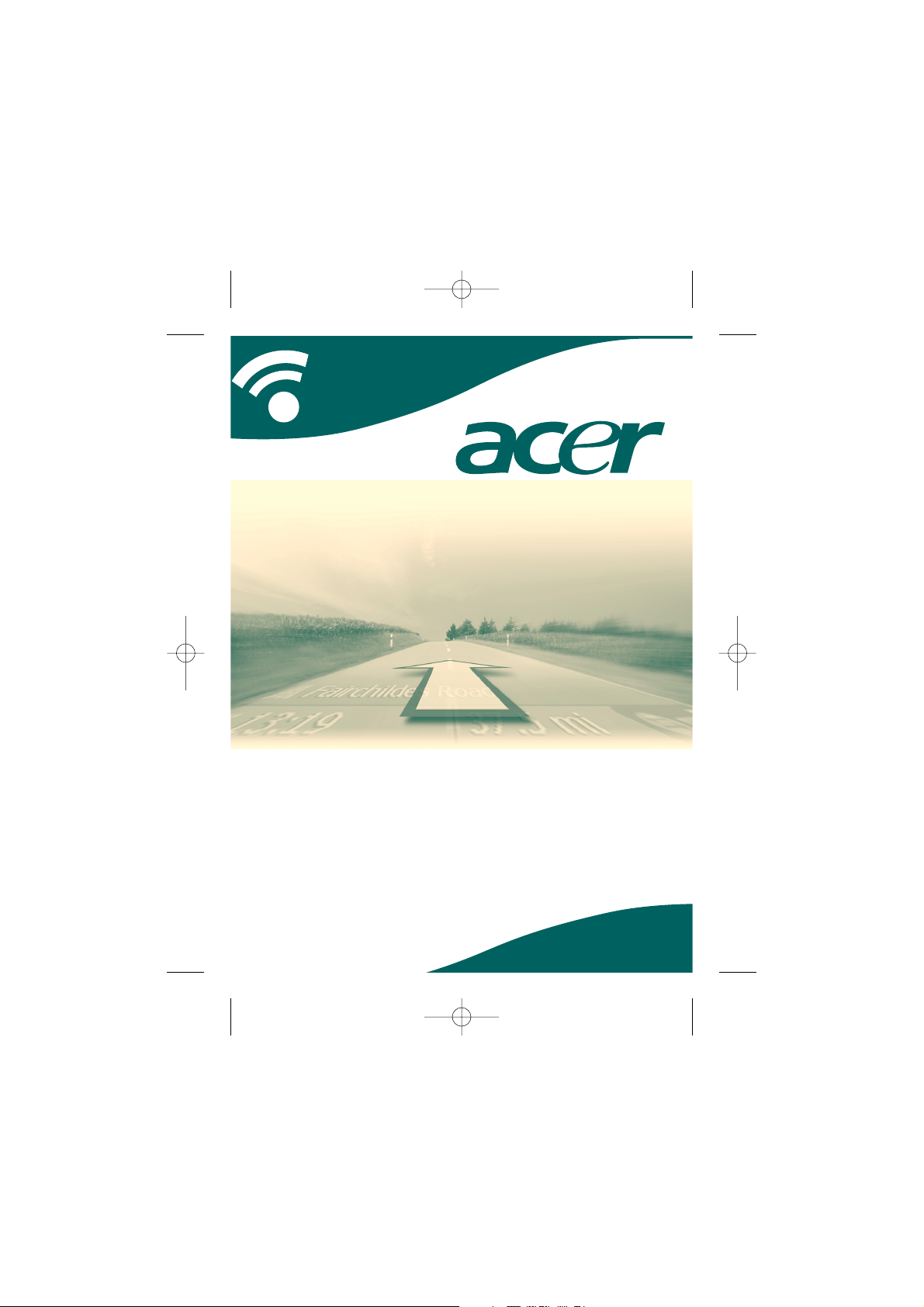
Acer Castor QSG_DA_SV_NO_FI_PT.qxp 9/19/2006 12:36 PM Page 1
CoPilot Pocket PC6
satellite navigation
quickstart guide
Page 2
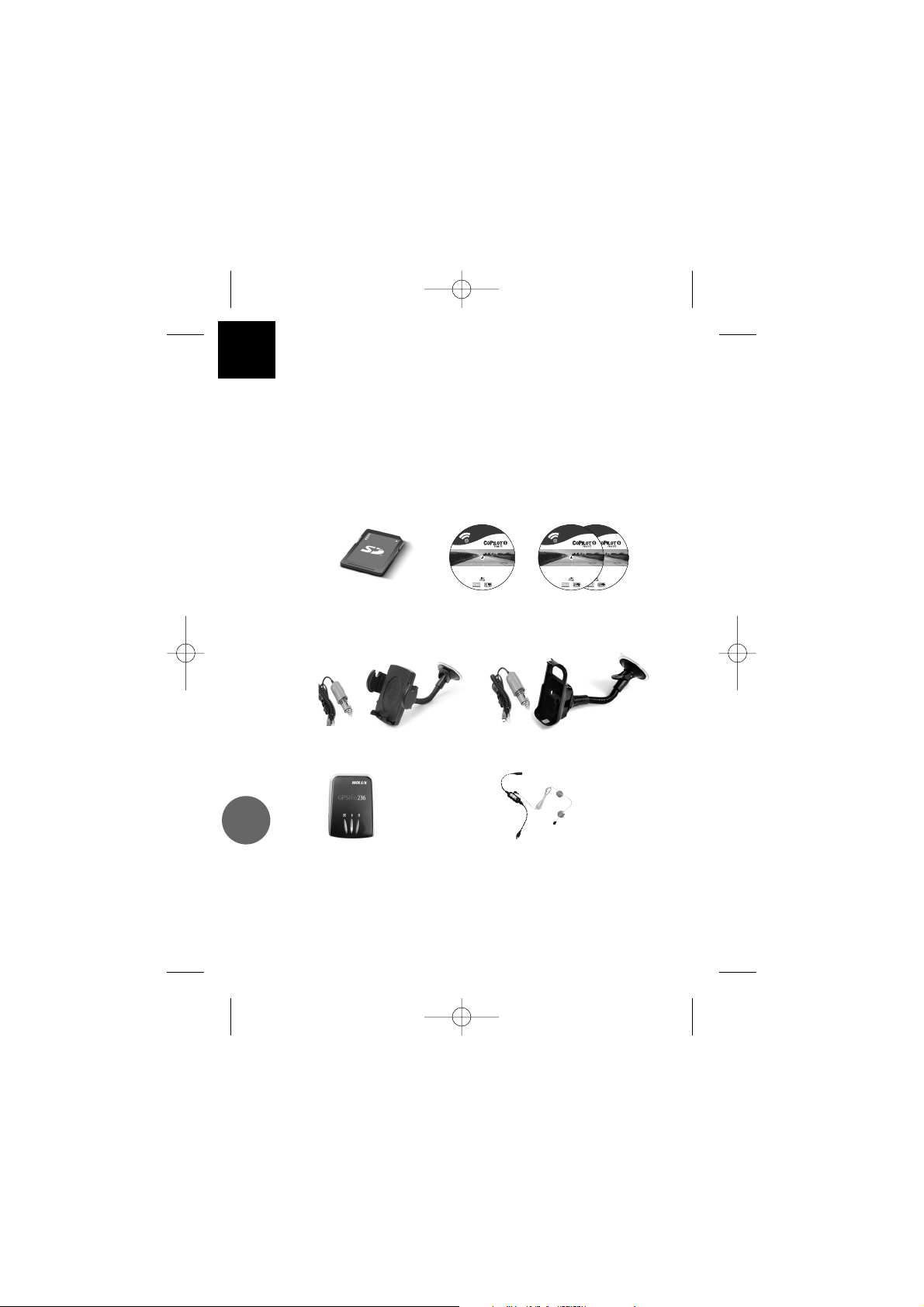
CCooPPiilloott SSaatteelllliittee NNaavviiggaattiioonn KKiitt ffoorr AAcceerr nn330000,,
cc551100 oorr cc553300
Your CoPilot kit contains the following:
*Optional accessory
+
Not included with Acer c510 or c530
CoPilot Satellite Navigation Kit
2
CoPilot Pocket PC 6
CoPilot Satellite Navigation Kit
Acer n300, c510 and c530 Edition
EN
SD storage card
pre-loaded with
maps
1 x installation CD
Bluetooth
receiver
+
n300 car charger and
n300 car mount kit
FM9 cable*
Data Disc 2
Maps of Europe
www.alk.eu.com
c
o
p
y
r
i
g
h
t
©
2
0
0
6
.
A
L
K
T
e
c
h
n
o
l
o
g
i
e
s
L
t
d
.
A
l
l
r
i
g
h
t
s
r
e
s
e
r
v
e
d
.
c
o
p
y
r
i
g
h
t
©
2
0
0
6
.
A
L
K
T
e
c
h
n
o
l
o
g
i
e
s
L
t
d
.
A
l
l
r
i
g
h
t
s
r
e
s
e
r
v
e
d
.
Data Disc 1
Maps of Europe
www.alk.eu.com
Install Disc - Europe
c
o
p
y
r
i
g
h
t
©
2
0
0
6
.
A
L
K
T
e
c
h
n
o
l
o
g
i
e
s
L
t
d
.
A
l
l
r
i
g
h
t
s
r
e
s
e
r
v
e
d
.
E
U
_
M
a
j
o
r
_
I
n
s
t
a
l
l
_
D
i
s
c
www.alk.eu.com
2 x data CDs
c500 series car charger and
c500 series car mount kit
Acer Castor QSG_DA_SV_NO_FI_PT.qxp 9/19/2006 12:37 PM Page 2
Page 3
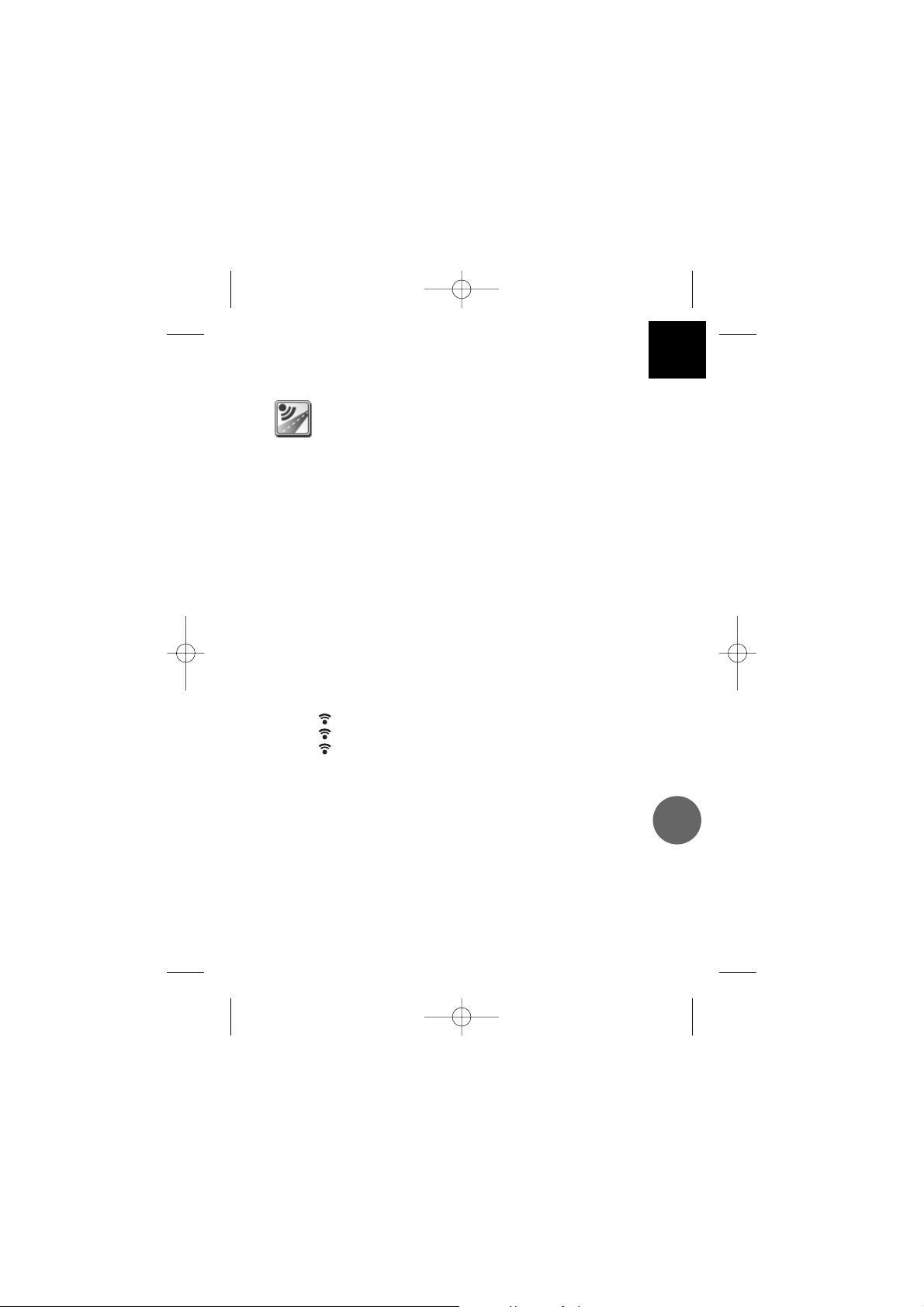
Getting Started
Getting Started
3
CoPilot Pocket PC 6
SSeettttiinngg uupp yyoouurr AAcceerr nn330000,, cc551100 oorr cc553300
Set up your Acer PDA following the instructions as described
in the PDA's manual.
Please ensure your Acer PDA’s battery is fully charged.
Set the correct date and time on your Acer PDA for optimum
performance.
IInnssttaalllliinngg CCooPPiilloott oonn yyoouurr AAcceerr nn330000,, cc551100 oorr cc553300
CoPilot software and maps is pre-loaded on the CoPilot storage
card.
Simply insert the card into the SD card slot of the Acer PDA.
Installation will begin automatically.
Follow the on-screen steps:
Safety and license agreement: Select ‘I accept’
GPS technology information: Select ‘OK’
Installation of the CoPilot Pocket PC application will
commence. Select ‘Device’ as the location to install the
CoPilot Pocket PC application. Press ‘Install’.
Note: If set-up does not automatically run after inserting the card,
select Windows Start > Programs > File Explorer then browse to
the storage card and select the “2577” folder and press ‘Autorun’.
Acer n300, c510 and c530 Edition
EN
Acer Castor QSG_DA_SV_NO_FI_PT.qxp 9/19/2006 12:37 PM Page 3
Page 4

User Interface and Keys
4
CoPilot Pocket PC 6
User Interface and Keys
6
5
4
3
2
1
Acer n300, c510 and c530 Edition
CCooPPiilloott uusseerr
iinntteerrffaaccee
Next turn arrow
Route ahead highlighted
Driver’s current position
Distance to next turn
CoPilot Menu button
GPS status indicator
AAcceerr nn330000//cc550000
sseerriieess kkeeyyss
Power button
Today button
Calendar button
Messaging button
Contacts button
5-way joystick
SD memory card slot
5
4
3
2
1
Acer n300 series
Acer c500 series
EN
E
D
C
B
A
1
2
3
4
5
6
A
B
C
D
E
F
G
F
G
F
EC
B
A
D
G
6
Acer Castor QSG_DA_SV_NO_FI_PT.qxp 9/19/2006 12:37 PM Page 4
Page 5

CoPilot uses Global Positioning Satellites (GPS) to locate your
position on a map and to provide turn-by-turn guidance to a
destination.
IInnssttrruuccttiioonnss ffoorr AAcceerr nn330000
It is essential that you connect a Holux GPS-236 Bluetooth
receiver with your Acer n300 to obtain a GPS fix so you can
enjoy satellite navigation on your device
Press the grey Bluetooth symbol in the bottom right corner
of the Windows Start screen and select ‘Turn Bluetooth
ON’ from the pop-up menu. The Bluetooth symbol will
turn blue to indicate that it is switched on
If you have the optional GNS FM9 TMC cable, attach it
now. Otherwise, proceed to the next step
Switch on your Holux GPS-236 Bluetooth receiver
Launch CoPilot by selecting Windows Start > Programs and
then select the ‘CoPilot’ icon
After several seconds delay, you will be asked in a pop-up
screen to select your Bluetooth device. Select ‘Holux
GPSlim236’.
Note: Please see instructions below for Acer n300. Please
refer to page 6 for instructions on setting up Acer c510 and
c530 devices.
GPS Set-up
GPS Set-up
5
CoPilot Pocket PC 6Acer n300, c510 and c530 Edition
EN
Acer Castor QSG_DA_SV_NO_FI_PT.qxp 9/19/2006 12:37 PM Page 5
Page 6
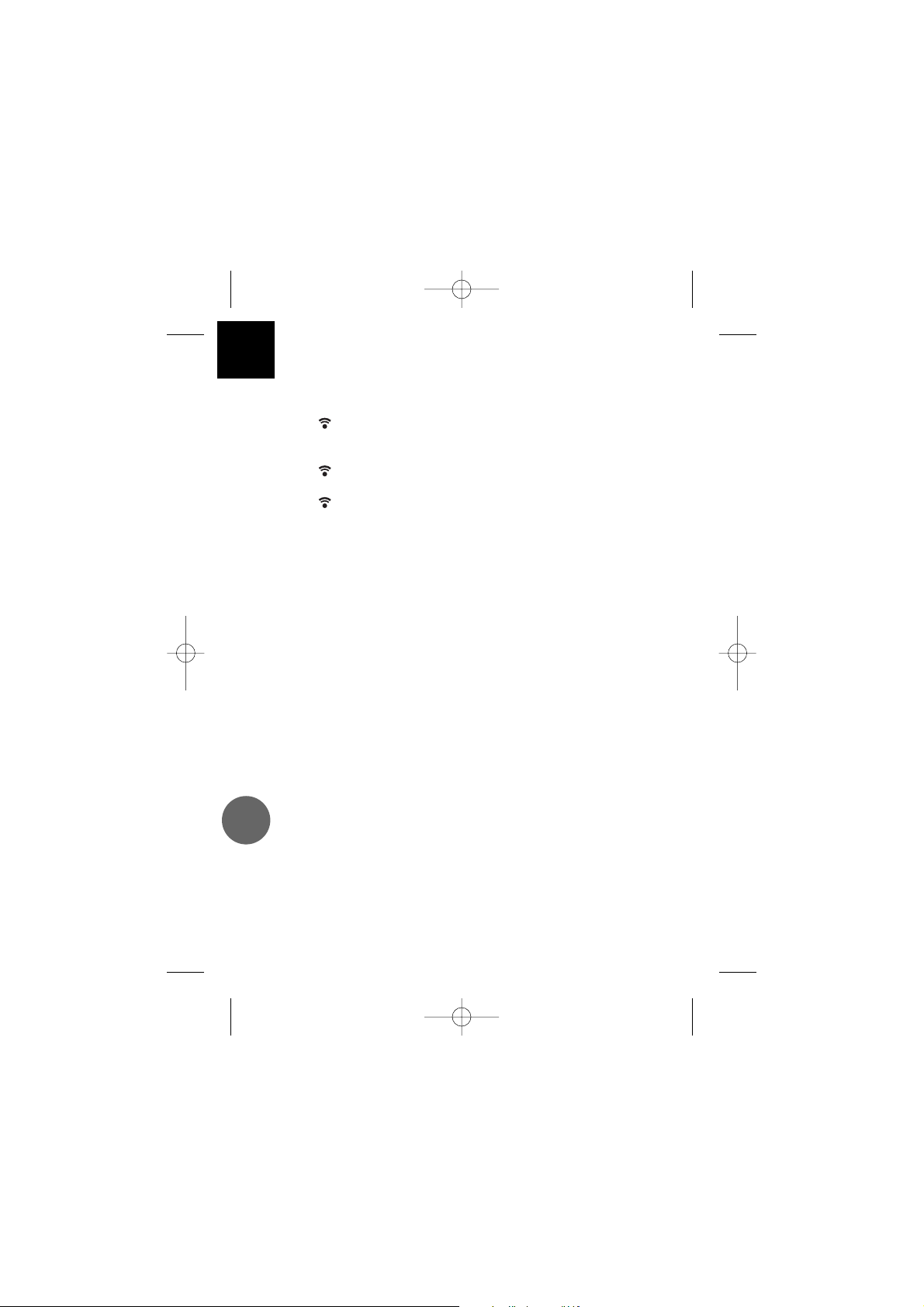
6
CoPilot Pocket PC 6
GPS Set-up
IInnssttrruuccttiioonnss ffoorr AAcceerr cc551100 aanndd cc553300
The Acer c510 and c530 have an integrated GPS receiver
which allows you to obtain a GPS fix so you can enjoy
satellite navigation on your device.
Launch CoPilot by selecting Windows Start > Programs and
then select the ‘CoPilot’ icon
If you have the optional GNS FM9 TMC cable, attach it
now.
CCoonnnneeccttiinngg aa GGNNSS FFMM99 TTMMCC ccaabbllee ((BByy MMooddeell))
If you have the optional GNS FM9 TMC cable you can receive
real-time traffic information via TMC.
The GNS FM9 TMC cable attaches to the n300/c510/c530 car
charger which connects to your Acer PDA.
CoPilot will search for TMC channels and report traffic
information.
Acer n300, c510 and c530 Edition
EN
Acer Castor QSG_DA_SV_NO_FI_PT.qxp 9/19/2006 12:37 PM Page 6
Page 7
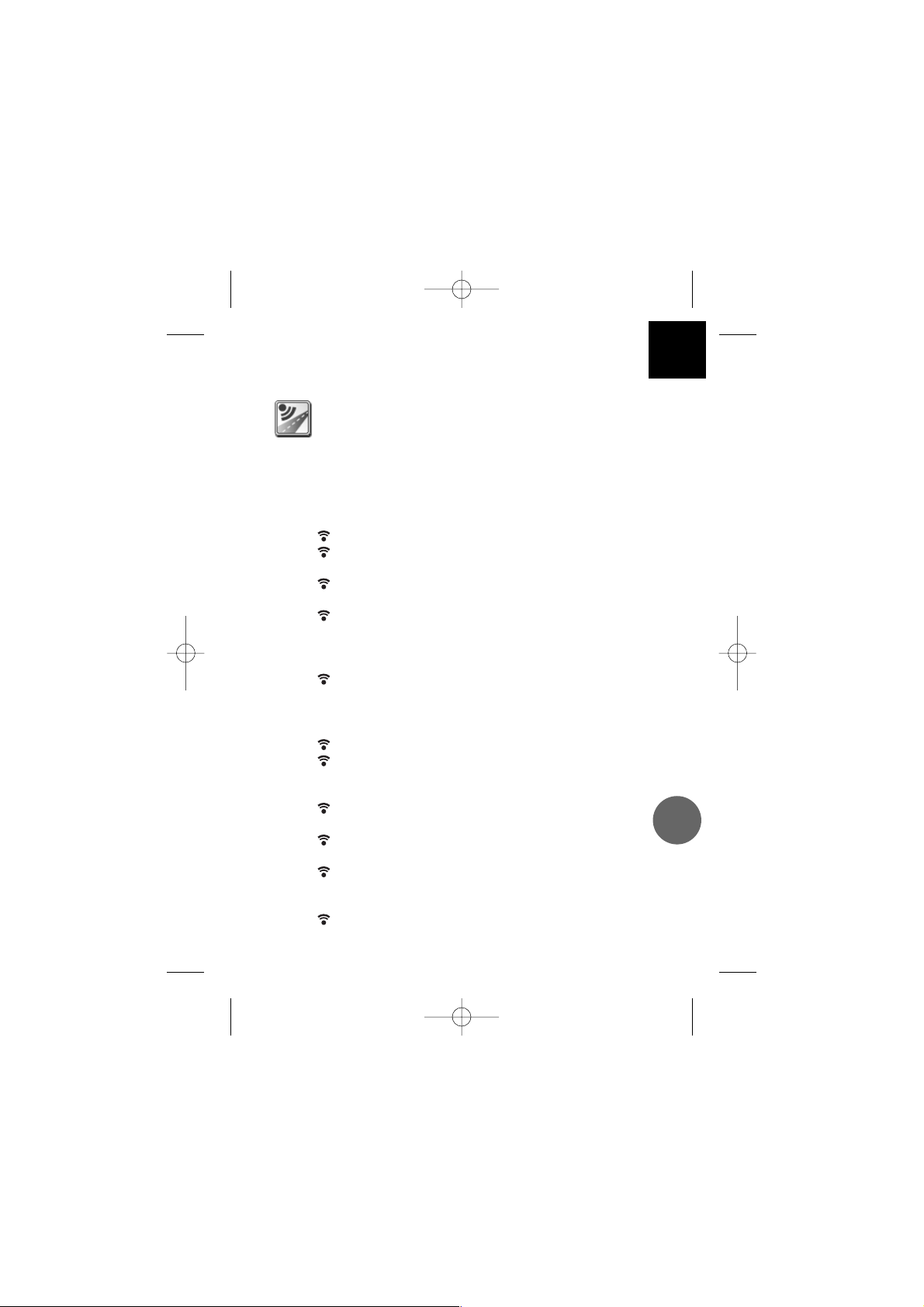
CoPilot Menus
CoPilot Menus
7
CoPilot Pocket PC 6
TTaakkee aa llooookk aatt tthhee CCooPPiilloott HHoommee SSccrreeeenn
The ‘Home’ screen is displayed when you first launch CoPilot,
or it can be accessed by selecting Menu > Options > Home.
Home screen menu options are:
Going To to enter a destination and receive guidance
Start Demo to view a CoPilot demonstration to see CoPilot
navigate to a pre-defined location
Help topics about basics such as entering a destination and
GPS setup
Settings to customise advanced Routing options, change
Guidance, Map and Language options. Plus, additional
settings to enable/disable Points of Interest (POIs) and
safety camera alerts
GPS for setting up an integrated/Bluetooth receiver.
CCooPPiilloott MMeennuu BBuuttttoonn
Press the ‘Menu’ button to access the following sub-menus:
View allows you to change between a choice of 6 driving views
Trip enables you to enter a new destination, edit an existing
destination, add additional destinations and access saved
trips.
Mode is used to set CoPilot for Guidance, Walking or
Planning purposes
Traffic incidents along your planned route are reported
into CoPilot using a TMC data feed (optional)
Options to run the CoPilot demonstration, use the CoPilot
Help and Tutorial functions, and read CoPilot license
information
Quit CoPilot to close and exit the program.
Acer n300, c510 and c530 Edition
EN
Acer Castor QSG_DA_SV_NO_FI_PT.qxp 9/19/2006 12:37 PM Page 7
Page 8
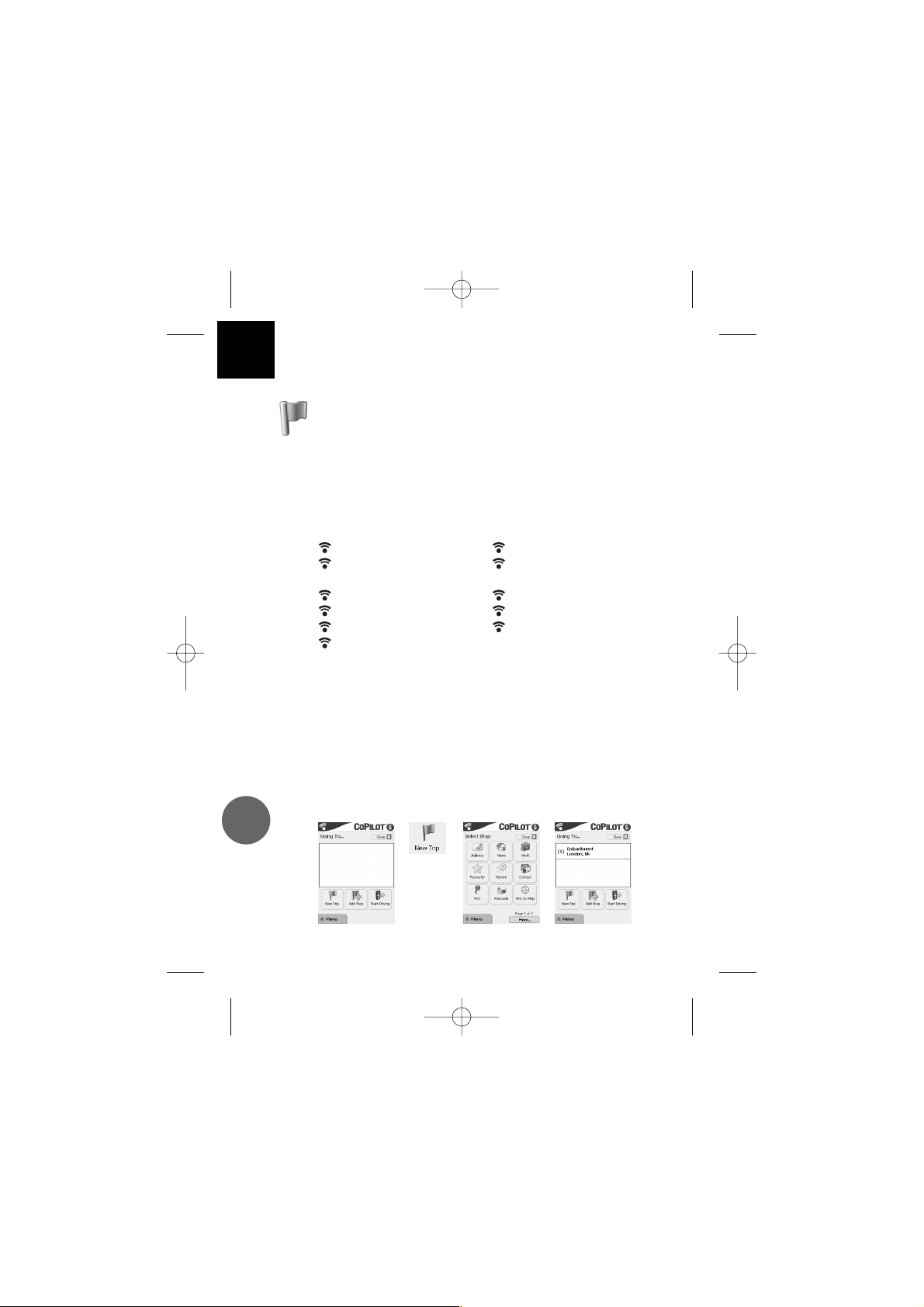
Select ‘Going To’ from the ‘Home’ screen. In the ‘Going To’
screen, please press the ‘New Trip’ button.
The ‘Select Stop’ screen will be displayed and provides you
with several different ways to enter a destination.
The destination(s) entered for your journey will be displayed
in the ‘Going To’ screen.
You can enter multiple destinations and optimise your journey
by selecting a destination in the ‘Going To’ screen and pressing
‘Optimise Stops’ from the pop-up menu.
Once you have finished entering your stops, select ‘Start Driving’.
Navigating to a Destination
8
CoPilot Pocket PC 6
Navigating to a destination
Enter an Address
Your Home or
Work address
Favourites
Recent places
An Outlook Contact
A Point of Interest
A UK Postcode
Pick a point
on a map
Intersection/cross roads
A Latitude/Longitude
Enter a previously
Saved Trip
Acer n300, c510 and c530 Edition
EN
Acer Castor QSG_DA_SV_NO_FI_PT.qxp 9/19/2006 12:37 PM Page 8
Page 9
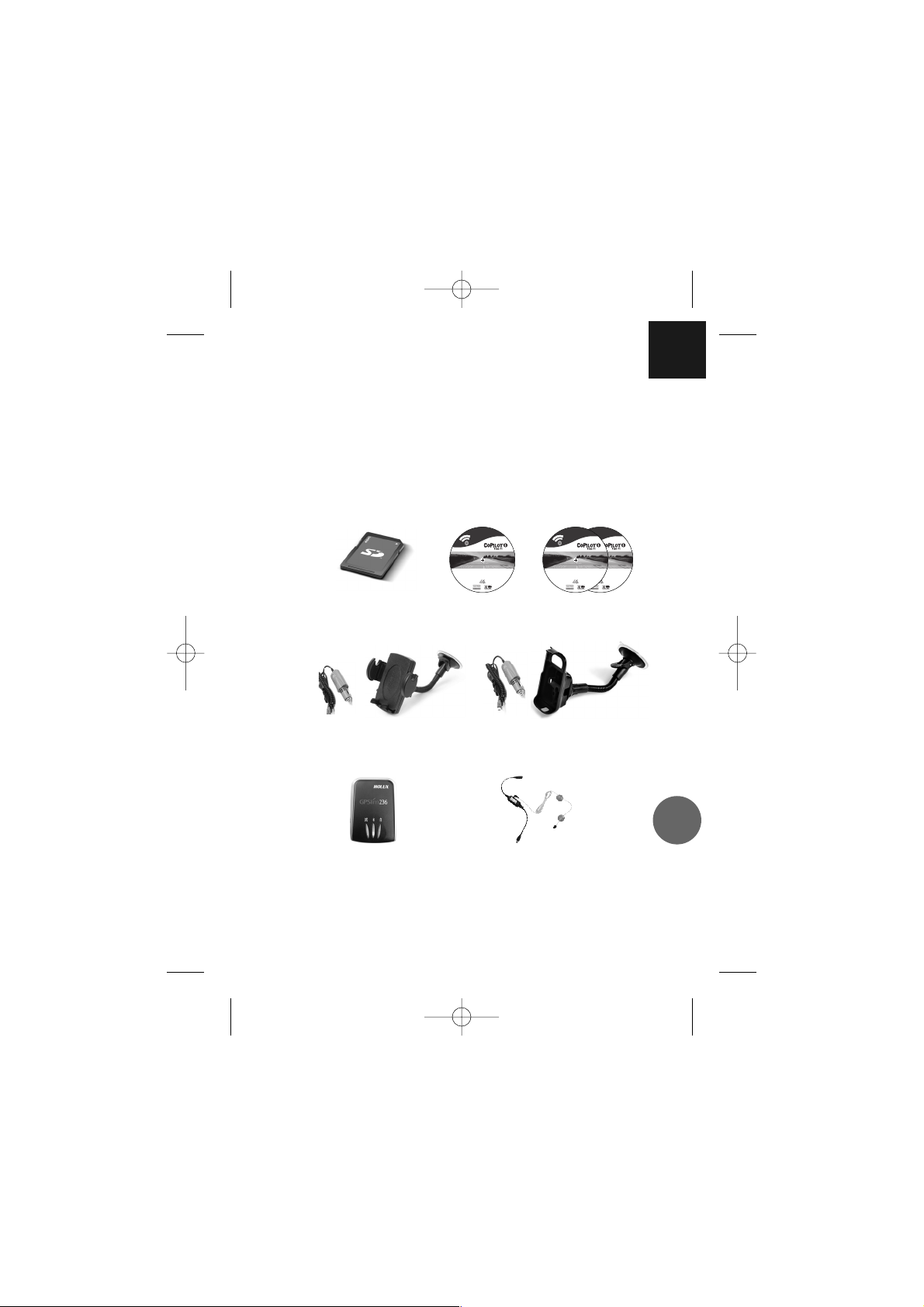
CoPilot satellitnavigationsudstyr til Acer n300,
c510 eller c530
CoPilot-pakken indeholder følgende:
*Valgfrit tilbehør
+
Følger ikke med Acer c510 og c530
CoPilot satellitnavigationsudstyr
SD-lagerkort med
forudindlæste kort
1 x installations-cd
Bluetooth-modtager
+
n300 biloplader og
n300 bilmontering
FM9-kabel*
2 x data-cd
Data Disc 2
Maps of Europe
www.alk.eu.com
c
o
p
y
r
i
g
h
t
©
2
0
0
6
.
A
L
K
T
e
c
h
n
o
l
o
g
i
e
s
L
t
d
.
A
l
l
r
i
g
h
t
s
r
e
s
e
r
v
e
d
.
c
o
p
y
r
i
g
h
t
©
2
0
0
6
.
A
L
K
T
e
c
h
n
o
l
o
g
i
e
s
L
t
d
.
A
l
l
r
i
g
h
t
s
r
e
s
e
r
v
e
d
.
Data Disc 1
Maps of Europe
www.alk.eu.com
Install Disc - Europe
c
o
p
y
r
i
g
h
t
©
2
0
0
6
.
A
L
K
T
e
c
h
n
o
l
o
g
i
e
s
L
t
d
.
A
l
l
r
i
g
h
t
s
r
e
s
e
r
v
e
d
.
E
U
_
M
a
j
o
r
_
I
n
s
t
a
l
l
_
D
i
s
c
www.alk.eu.com
c500 biloplader og
c500 bilmontering
9
CoPilot Pocket PC 6
Acer n300, c510 og c530
DA
CoPilot satellitnavigationsudstyr
Acer Castor QSG_DA_SV_NO_FI_PT.qxp 9/19/2006 12:38 PM Page 9
Page 10
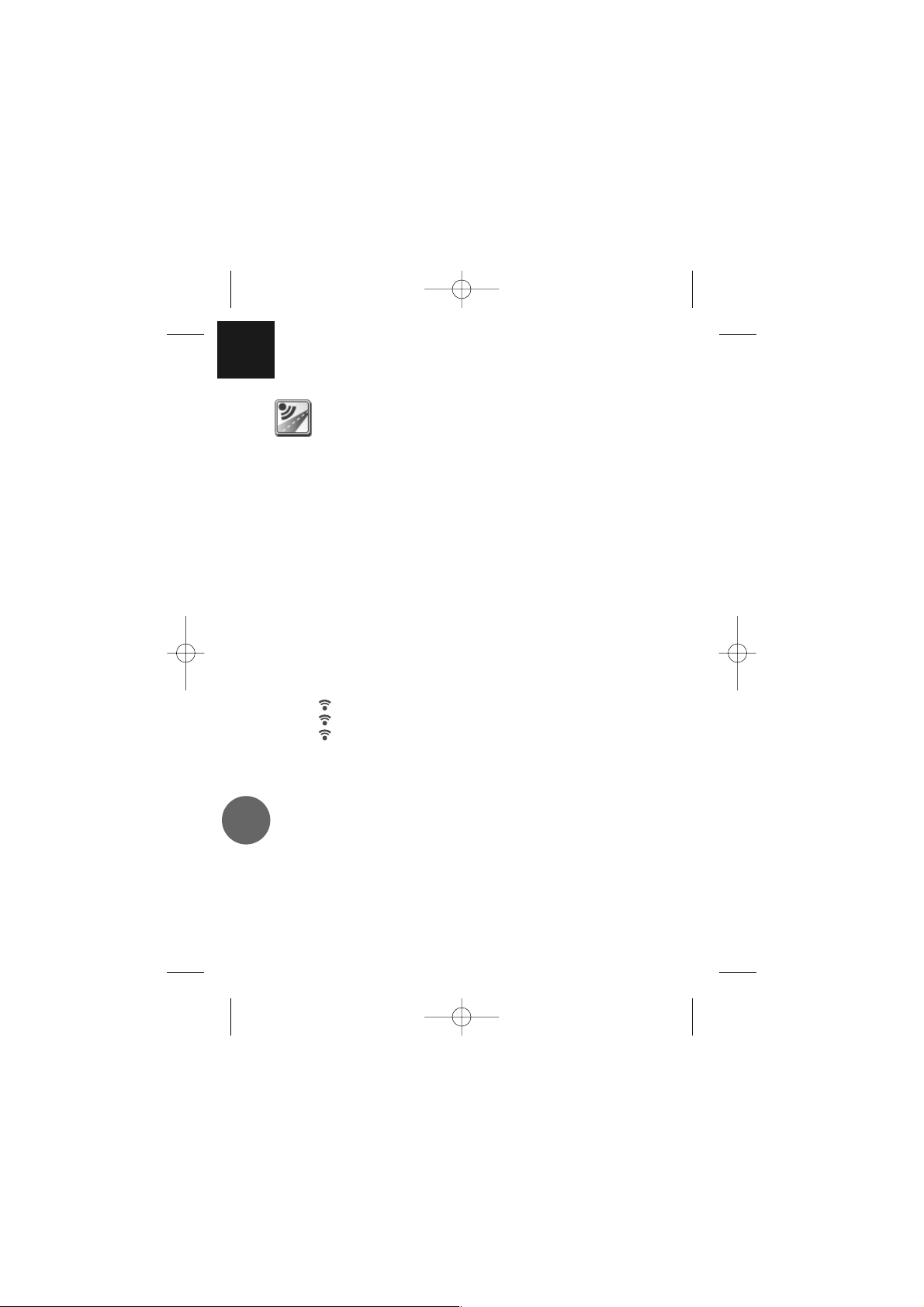
CoPilot Pocket PC 6 Acer n300, c510 og c530
Kom i gang
Kom i gang
10
Konfigurering af Acer n300, c510 eller c530
Opret Acer PDA som beskrevet i manualen til PDA’en.
Sørg for, at Acer PDA’ens batteri er helt opladet.
Angiv den korrekte dato og tid på Acer PDA’en for at opnå
optimal ydeevne.
Installation af CoPilot på Acer n300, c510 eller c530
CoPilot-software og -kort er indlæst på forhånd på CoPilot
lager-kortet.
Indsæt kortet i slottet til SD-kort på Acer PDA’en.
Installationen begynder automatisk.
Følg trinene på skærmen:
Sikkerheds- og licensaftale: Vælg ‘Jeg accepterer’.
Oplysninger om GPS-teknologi: Vælg ‘OK’.
Installationen af programmet CoPilot Pocket PC.
Vælg ‘Enhed’ som placeringen, hvor programmet CoPilot
Pocket PC skal installeres. Tryk på ‘Installer’.
Bemærk: Hvis installationen ikke starter automatisk, efter
kortet er indsat, skal du vælge Windows Start > Programmer
> Stifinder, gå til lagerkortet, vælg mappen ‘2577’, og tryk
på d‘Autorun’.
DA
Acer Castor QSG_DA_SV_NO_FI_PT.qxp 9/19/2006 12:38 PM Page 10
Page 11
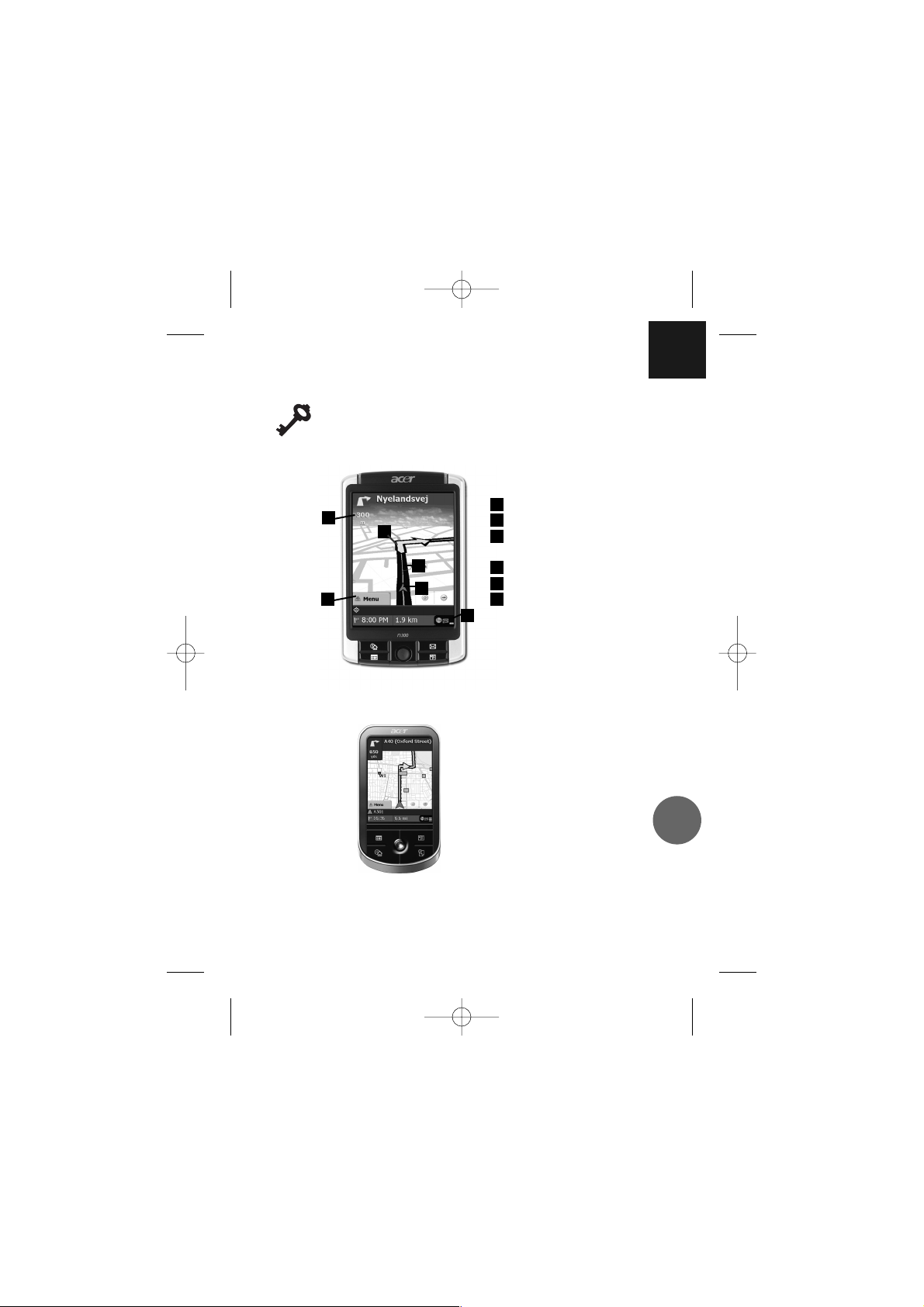
Brugergrænsefladen i CoPilot
11
Brugergrænsefladen i CoPilot
6
5
4
3
2
1
Brugergrænsefladen
i CoPilot
Næste sving-pil
Rute forude fremhævet
Chaufførens aktuelle
position
Afstand til næste sving
Knappen Menu i CoPilot
GPS -statusindikator
6
5
4
3
2
1
Acer n300
Acer c500
CoPilot Pocket PC 6Acer n300, c510 og c530
DA
Acer Castor QSG_DA_SV_NO_FI_PT.qxp 9/19/2006 12:38 PM Page 11
Page 12
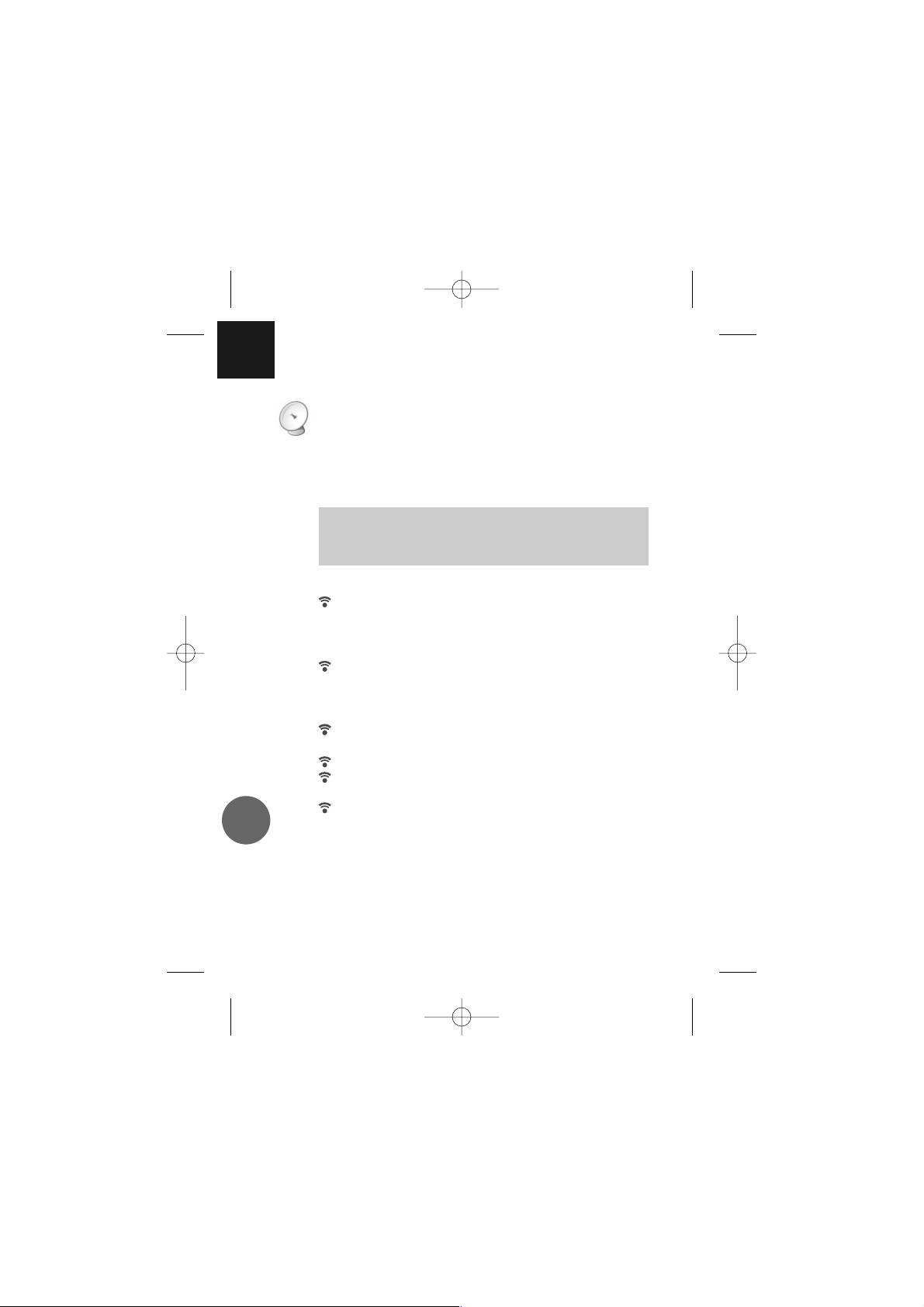
12
CoPilot Pocket PC 6 Acer n300, c510 og c530
CoPilot bruger GPS (Global Positioning Satellites) til at finde
din position på et kort og til at vise vej til en destination sving
for sving.
Vejledning til Acer n300
Det er meget vigtigt, at du forbinder en Holux GPS-236
Bluetooth-modtager med Acer n300, så du får en GPSposition og dermed kan bruge satellitnavigationen på
enheden.
Tryk på det grå Bluetooth-symbol i nederste højre hjørne
af Windows-startskærm, og vælg ‘Slå Bluetooth TIL’ i
genvejsmenuen. Bluetooth-symbolet bliver blåt for at vise,
at Bluetooth er slået til.
Hvis du har det valgfrie GNS FM9 TMC-kabel, skal du
tilslutte det nu. Ellers skal du gå videre til næste trin.
Tilslut Holux GPS-236 Bluetooth-modtager.
Start CoPilot ved at vælge Windows Start > Programmer
og derefter vælge ikonet for ‘CoPilot’.
Efter nogle sekunders forsinkelse vil du i en genvejsmenu
blive bedt om at vælge din Bluetooth-enhed.
Vælg ‘Holux GPSlim236’.
Bemærk: Se instruktionerne for Acer n300 nedenfor. Se
vejledning til, hvordan du konfigurerer Acer c510 og c530
på side 42.
Konfiguration af GPS
Konfiguration af GPS
DA
Acer Castor QSG_DA_SV_NO_FI_PT.qxp 9/19/2006 12:38 PM Page 12
Page 13
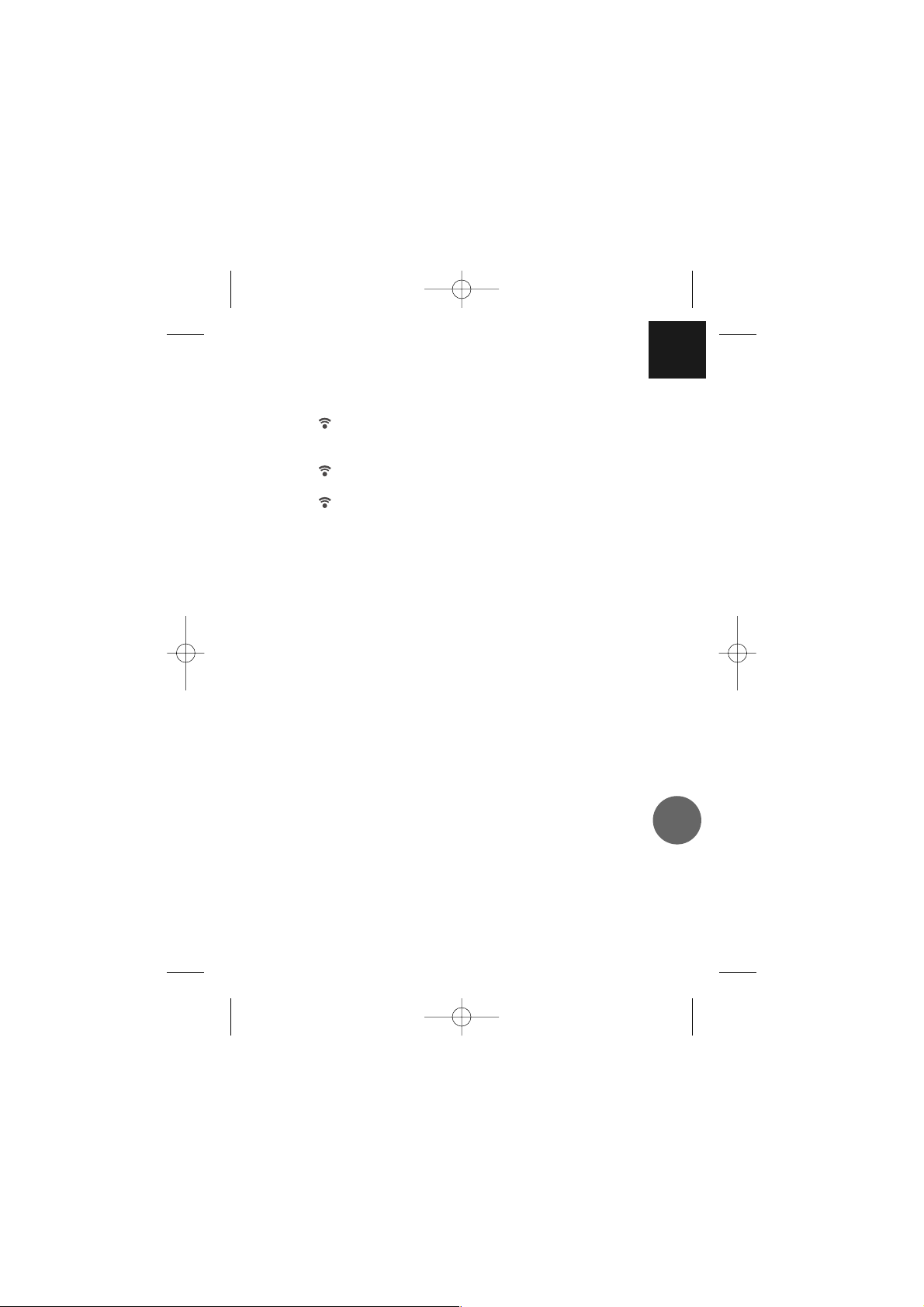
Konfiguration af GPS
Vejledning til Acer c510 og c530
Acer c510 og c530 har en integreret GPS-modtager, som
gør det muligt at få en GPS-position, så du kan bruge
satellitnavigation på enheden.
Start CoPilot ved at vælge Windows Start > Programmer
og derefter vælge ikonet for ‘CoPilot’.
Hvis du har det valgfrie GNS FM9 TMC-kabel, skal du
tilslutte det nu.
Tilslutning af GNS FM9 TMC-kablet (valgfrit)
Hvis du har det valgfri GNS FM9 TMC-kabel, kan du modtage
trafikmeldinger i realtid via TMC.
GNS FM9 TMC-kablet (valgfri) erstatter bilopladeren, som
leveres sammen med Acer-enheden, og giver TMC-oplysninger
via den integrerede TMC-modtager.
Sørg for, at det ekstra (hvide) TMC-antennekabel er tilsluttet
TMC-modulet i kablet, og at antennen er foldet ud.
CoPilot søger efter TMC-kanaler og sender trafik-oplysninger.
13
CoPilot Pocket PC 6Acer n300, c510 og c530
DA
Acer Castor QSG_DA_SV_NO_FI_PT.qxp 9/19/2006 12:38 PM Page 13
Page 14
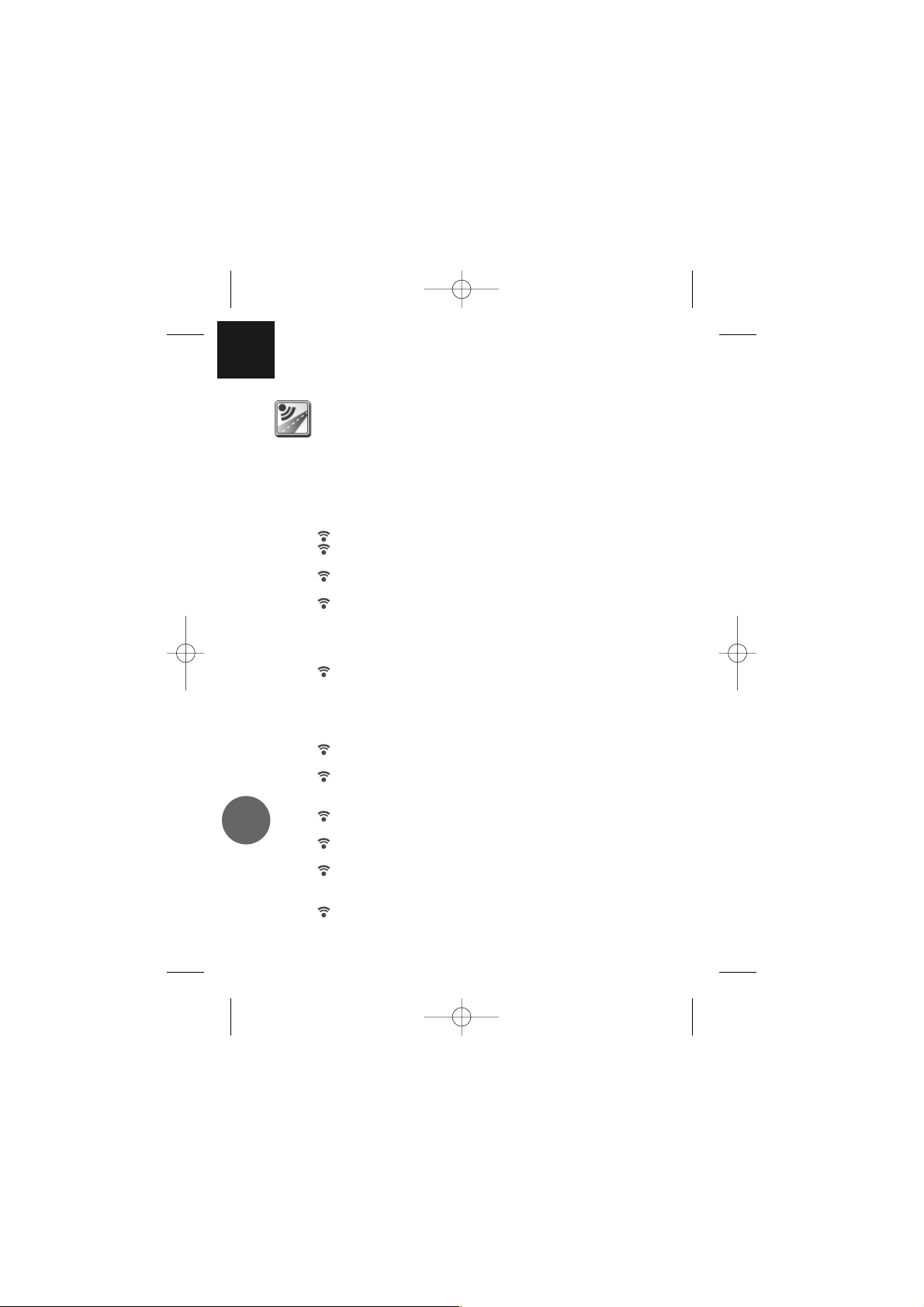
14
CoPilot Pocket PC 6 Acer n300, c510 og c530
Menuer i CoPilot
Menuer i CoPilot
Se en gang på startskærmen i CoPilot
Startskærmen vises, når du starter CoPilot første gang, eller
du kan komme til den ved at vælge Menu > Valgmuligheder
> Startskærm.
Menuindstillingerne på startskærmen er:
Til, hvor du kan angive en destination og få vejledning.
Start demo, hvor du kan få vist en demonstration af,
hvordan CoPilot navigerer til en på forhånd angivet position.
Hjælp, hvor du f.eks. finder emner om, hvordan man
angiver en destination og GPS-konfiguration.
Indstillinger, hvor du kan tilpasse avancerede indstillinger
for rutefastlæggelse, ændre vejledning samt angive
indstillinger for kort og sprog. Plus yderligere indstillinger
til at aktivere/deaktivere Seværdigheder (POI) og
sikkerhedskameraalarmer.
GPS, hvor du kan konfigurere en integreret/Bluetoothmodtager.
Knappen Menu i CoPilot
Tryk på knappen ‘Menu’ for at få adgang til følgende
undermenuer:
Vis giver dig mulighed for at skifte mellem 6 forskellige
kørselsvisninger.
Rute giver dig mulighed for at angive en ny destination,
redigere en eksisterende destination, tilføje yderligere
destinationer og får adgang til gemte ruter.
Modus bruges til at indstille CoPilot til vejledning-, gang
eller planlægningsformål.
Trafik-uheld på din planlagte rute rapporteres til CoPilot
ved hjælp af TMC-datafødning (valgfrit).
Valgmuligheder for at køre demonstrationen af CoPilot,
bruge hjælpen og selvstudiet i CoPilot og læse
CoPilot-licens-oplysningerne.
Afslut CoPilot for at afslutte og gå ud af programmet.
DA
Acer Castor QSG_DA_SV_NO_FI_PT.qxp 9/19/2006 12:38 PM Page 14
Page 15

Vælg ‘Til’ på startskærmen. På skærmen ‘Til’ skal du trykke på
knappen ‘Ny rute’.
Skærmen ‘Vælg et stop’ vises og viser dig flere forskellige
måder at komme til en destination på.
De(n) destination(er), du har angivet for din rejse, vises
på skærmen ‘Til’.
Du kan angive flere destinationer og optimere rejsen ved
at vælge en destination på skærmen ‘Til’ og trykke på
‘Optimer stop’ i genvejsmenuen.
Når du har angivet dine stop, skal du vælge ‘Start kørsel’.
Navigation til en destination
Navigation til en destination
Angiv en adresse
Din hjemme- eller
arbejds- adresse
Foretrukne
Frisk steder
En kontaktperson
fra Outlook
En Seværdighed (POI)
Et postnummer
i Storbritannien
Vælg et punkt
fra et kort
Vejkryds/tværvej
En Bredde/Længde
Angiv en tidligere
Gemt rute
15
CoPilot Pocket PC 6Acer n300, c510 og c530
DA
Acer Castor QSG_DA_SV_NO_FI_PT.qxp 9/19/2006 12:38 PM Page 15
Page 16

CoPilot Satellitnavigationspaket för Acer n300,
c510 eller c530
CoPilot-paketet innehåller följande:
*Tillval
+
Medföljer inte Acer c510 eller c530
16
CoPilot Pocket PC 6 Acer n300, c510 och c530
CoPilot Satellitnavigationspaket
CoPilot Satellitnavigationspaket
SD-kort med
förinstallerade kartor
1 x installations-cd
Bluetooth-mottagare
+
n300 billaddare och
n300 bilmonteringssats
FM9-kabel*
2 x data-cd
Data Disc 2
Maps of Europe
www.alk.eu.com
c
o
p
y
r
i
g
h
t
©
2
0
0
6
.
A
L
K
T
e
c
h
n
o
l
o
g
i
e
s
L
t
d
.
A
l
l
r
i
g
h
t
s
r
e
s
e
r
v
e
d
.
c
o
p
y
r
i
g
h
t
©
2
0
0
6
.
A
L
K
T
e
c
h
n
o
l
o
g
i
e
s
L
t
d
.
A
l
l
r
i
g
h
t
s
r
e
s
e
r
v
e
d
.
Data Disc 1
Maps of Europe
www.alk.eu.com
Install Disc - Europe
c
o
p
y
r
i
g
h
t
©
2
0
0
6
.
A
L
K
T
e
c
h
n
o
l
o
g
i
e
s
L
t
d
.
A
l
l
r
i
g
h
t
s
r
e
s
e
r
v
e
d
.
E
U
_
M
a
j
o
r
_
I
n
s
t
a
l
l
_
D
i
s
c
www.alk.eu.com
c500 billaddare och
c500 bilmonteringssats
SV
Acer Castor QSG_DA_SV_NO_FI_PT.qxp 9/19/2006 12:38 PM Page 16
Page 17

Komma igång
Komma igång
Installera Acer n300, c510 eller c530
Installera Acer PDA genom att följa anvisningarna i PDAenhetens användarhandbok.
Se till att Acer PDA-enhetens batteri är fulladdat.
Ställ in rätt datum och tid på din Acer PDA för att få bästa
prestanda.
Installera CoPilot på Acer n300, c510 eller c530
CoPilot-programmet och kartor är förinstallerade på CoPilotkortet.
Sätt bara i kortet i SD-kortplatsen på Acer PDA-enheten.
Installationen startas automatiskt.
Följ anvisningarna på skärmen:
Säkerhet och licensavtal: Välj ”Jag accepterar”.
Information om GPS-teknik: Välj ”OK”.
Installationen av programmet CoPilot Pocket PC Välj
”Enhet” som installationsplats för CoPilot Pocket PCprogrammet. Tryck på ”Installera”.
Obs! Om installationen inte startas automatiskt när
du sätter i kortet väljer du Start > Program > Windows
Utforskaren, bläddrar till kortet, väljer mappen ”2577”
och trycker på ”Kör automatiskt”.
SV
Acer n300, c510 och c530
17
CoPilot Pocket PC 6
Acer Castor QSG_DA_SV_NO_FI_PT.qxp 9/19/2006 12:38 PM Page 17
Page 18

CoPilot-användargränssnitt
CoPilot-användargränssnitt
6
5
4
3
2
1
CoPilotanvändargränssnitt
Pil Nästa sväng
Nästa vägval markerat
Förarens aktuella
position
Avstånd till nästa sväng
CoPilot-menyknapp
GPS- statusindikator
6
5
4
3
2
1
Acer n300
Acer c500
SV
18
CoPilot Pocket PC 6 Acer n300, c510 och c530
Acer Castor QSG_DA_SV_NO_FI_PT.qxp 9/19/2006 12:39 PM Page 18
Page 19

GPS-installation
CoPilot använder GPS (Global Positioning Satellites) för att
identifiera din position på en karta och för att ge vägledning
sväng-för-sväng till en destination.
Anvisningar för Acer n300
Du måste ansluta en Holux GPS-236 Bluetooth-mottagare
till Acer n300 för att få GPS-signaler så att du kan använda
satellitnavigation på enheten.
Tryck på den grå Bluetooth-ikonen längst ner till höger
i Windows aktivitetsfält och välj ”Slå på Bluetooth” på
snabbmenyn. Bluetooth-ikonen blir blå för att ange att
funktionen är aktiverad.
Om du har en GNS FM9 TMC-kabel som tillval ska du
koppla in den nu. Annars går du vidare till nästa steg.
Starta Holux GPS-236 Bluetooth-mottagaren.
Starta CoPilot genom att välja Windows Start > Program
och sedan ikonen ”CoPilot”.
Efter några sekunder öppnas ett fönster där du ska välja
din Bluetooth-enhet. Välj ”Holux GPSlim236”.
Obs! Anvisningar för Acer n300 finns nedan. Gå till sid. 48 för
att få anvisningar om hur du installerar Acer c510- och c530enheter.
GPS-installation
SV
Acer n300, c510 och c530
19
CoPilot Pocket PC 6
Acer Castor QSG_DA_SV_NO_FI_PT.qxp 9/19/2006 12:39 PM Page 19
Page 20

GPS-installation
Acer n300, c510 och c530CoPilot Pocket PC 6
Anvisningar för Acer c510 och c530
Acer c510 och c530 har en inbyggd GPS-mottagare som
gör att du kan ta emot GPS-signaler och använda
satellitnavigation på din enhet.
Starta CoPilot genom att välja Windows Start > Program
och sedan ikonen ”CoPilot”.
Om du har en GNS FM9 TMC-kabel som tillval ska du
koppla in den nu.
Ansluta en GNS FM9 TMC-kabel (tillval)
Om du har en GNS FM9 TMC-kabel som tillval kan du ta emot
trafikinformation i realtid via TMC.
GNS FM9 TMC-kabeln (tillval) ersätter den billaddare som
medföljde din Acer-enhet och ger TMC-information via den
inbyggda TMC-mottagaren.
Se till att den extra TMC-antennsladden (vit) är inkopplad
i TMC-modulen i kabeln och att antennen är utdragen.
CoPilot söker efter TMC-kanaler och skickar rapporter med
trafikinformation.
SV
20
Acer Castor QSG_DA_SV_NO_FI_PT.qxp 9/19/2006 12:39 PM Page 20
Page 21

CoPilot-menyer
CoPilot-menyer
Ta en titt på CoPilot-startskärmen
Startskärmen ”Hem” visas när du startar CoPilot för första
gången. Du kan också visa startskärmen genom att välja
Meny > Alternativ > Hem.
Alternativ på startskärmens meny:
Reser till används för att ange en destination och
få vägledning.
Starta demo används för att visa en CoPilot-demonstration
och se CoPilot navigera till en förinställd plats.
Hjälp öppnar hjälpavsnitt för grundläggande funktioner,
t.ex. för att ange en destination och ställa in GPS.
Inställningar används för att ställa in avancerade
ruttalternativ och alternativ för vägledning, kartor och
språk. Du kan också aktivera/inaktivera sevärdheter och
varningar om säkerhetskameror.
GPS används för att ställa in en inbyggd/Bluetooth-
mottagare.
CoPilot-menyknapp
Tryck på knappen ”Meny” för att komma åt följande
undermenyer:
Vy för att välja mellan 6 förarvyer.
Resa för att ange en ny destination, ändra en befintlig
destination, lägga till flera destinationer och komma åt
sparade resor.
Läge för att ställa in CoPilot på Vägledning, Till fots eller
Planering.
Traffic för att få rapporter om trafikhändelser till CoPilot
med hjälp av en TMC- datafeed (tillval).
Alternativ för att köra CoPilot-demonstrationen, använda
CoPilot Hjälp och Självstudiekurs samt läsa licensinformation
för CoPilot.
Avsluta CoPilot för att stänga och avsluta programmet.
SV
Acer n300, c510 och c530
21
CoPilot Pocket PC 6
Acer Castor QSG_DA_SV_NO_FI_PT.qxp 9/19/2006 12:39 PM Page 21
Page 22

Navigera till en destination
CoPilot Pocket PC 6
Välj ”På väg till” på skärmen ”Hem”. På skärmen ”På väg till”
trycker du på knappen ”Ny resa”.
Skärmen ”Välj stopp” visas och du kan ange en destination
på olika sätt:
Den eller de destinationer som du anger för din resa visas på
skärmen ”På väg till”.
Du kan ange flera destinationer och optimera din resa genom
att välja en destination på skärmen ”På väg till” och trycka på
”Optimera stopp” på snabbmenyn.
När du har angett dina stopp väljer du ”Påbörja körning”.
Navigera till en destination
Ange en Adress
Din adress: Hem
eller Arbete
Favoriter
Nyliga stopp
En Outlook-kontakt
En Sevärdhet (POI)
Ett Postnummer
(endast postnummer
i Storbritannien)
Välj på karta
Skärningspunkt/korsning
Latitud/Longitud
Ange en tidigare
Sparad resa
SV
22
Acer n300, c510 och c530
Acer Castor QSG_DA_SV_NO_FI_PT.qxp 9/19/2006 12:39 PM Page 22
Page 23

23
CoPilot Pocket PC 6Acer n300-, c510- og c530-utgavene
NO
CoPilot Satellite-navigeringssettet for Acer n300,
c510 eller c530
CoPilot-settet inneholder følgende:
*Valgfritt tilbehør
+
Leveres ikke med Acer c510 eller c530
CoPilot Satellite-navigeringssettet
SD-lagringskort
forhåndslastet med
kart
1 x installasjons-CD
Bluetooth-mottaker
+
n300 billader og
n300 bilmonteringssett
FM9-kabel*
2 x data-CD-er
Data Disc 2
Maps of Europe
www.alk.eu.com
c
o
p
y
r
i
g
h
t
©
2
0
0
6
.
A
L
K
T
e
c
h
n
o
l
o
g
i
e
s
L
t
d
.
A
l
l
r
i
g
h
t
s
r
e
s
e
r
v
e
d
.
c
o
p
y
r
i
g
h
t
©
2
0
0
6
.
A
L
K
T
e
c
h
n
o
l
o
g
i
e
s
L
t
d
.
A
l
l
r
i
g
h
t
s
r
e
s
e
r
v
e
d
.
Data Disc 1
Maps of Europe
www.alk.eu.com
Install Disc - Europe
c
o
p
y
r
i
g
h
t
©
2
0
0
6
.
A
L
K
T
e
c
h
n
o
l
o
g
i
e
s
L
t
d
.
A
l
l
r
i
g
h
t
s
r
e
s
e
r
v
e
d
.
E
U
_
M
a
j
o
r
_
I
n
s
t
a
l
l
_
D
i
s
c
www.alk.eu.com
c500 billader og
c500 bilmonteringssett
CoPilot Satellite-navigeringssettet
Acer Castor QSG_DA_SV_NO_FI_PT.qxp 9/19/2006 12:39 PM Page 23
Page 24

Acer n300-, c510- og c530-utgavene
Sette i gang
Sette i gang
24
CoPilot Pocket PC 6
Konfigurere Acer n300, c510 eller c530
Konfigurer Acer PDA ved å følge anvisningene slik de er
beskrevet i brukerhåndboken.
Kontroller at batteriet i Acer PDA er fulladet.
Still inn riktig dato og klokkeslett på Acer PDA for optimal
ytelse.
Installere CoPilot på Acer n300, c510 eller c530
CoPilot-programvare og kart er forhåndsinstallert på CoPilotlagringskortet.
Du setter ganske enkelt kortet inn i SD-kortsporet på Acer
PDA. Installasjonen begynner automatisk.
Følg trinnene på skjermen:
Sikkerhets- og lisensavtale: Velg Jeg aksepterer.
Informasjon om GPS-teknologi: Velg OK.
Installasjonen av CoPilot Pocket PC-programvaren. Velg
Enhet som stedet der du ønsker å installere CoPilot Pocket
PC-programvaren. Trykk på Installer.
Merknad: Merknad: Hvis konfigureringen ikke starter automatisk
etter at du har satt inn kortet, velger du Windows Start >
Programmer > Utforsker. Deretter blar du til lagringskortet
og velger mappen 2577 og trykker på Autorun.
NO
Acer Castor QSG_DA_SV_NO_FI_PT.qxp 9/19/2006 12:39 PM Page 24
Page 25

Acer n300-, c510- og c530-utgavene
Brukergrensesnitt for CoPilot
25
CoPilot Pocket PC 6
Brukergrensesnitt for CoPilot
6
5
4
3
2
1
Brukergrensesnitt
for CoPilot
Pil for neste sving
Markering av ruten
fremover
Sjåførens gjeldende
posisjon
Avstand til neste sving
Menu-knappen i CoPilot
Statusindikator for GPS
6
5
4
3
2
1
Acer n300
Acer c500
NO
Acer Castor QSG_DA_SV_NO_FI_PT.qxp 9/19/2006 12:39 PM Page 25
Page 26

CoPilot bruker Global Positioning Satellites (GPS) for å finne
posisjonen din på et kart og for å gi nøyaktig veiledning
til målet.
Instruksjoner for Acer n300
Det er viktig at du kobler en Holux GPS-236
Bluetooth-mottaker til Acer n300 for å få en GPSposisjons-bestemmelse slik at du kan glede deg over
satellitt-navigasjonen på enheten.
Trykk på det grå Bluetooth-symbolet nederst i høyre hjørne
av Windows Start-skjermbildet og velg “Slå Bluetooth PÅ”
fra popup-menyen. Bluetooth-symbolet vil skifte farge til
blått for å indikere at denne funksjonen er aktivert.
Hvis du har den valfrie GNS FM9 TMC-kabelen, kobler
du til denne nå. Hvis ikke går du videre til neste trinn.
Slå på Holux GPS-236 Bluetooth-mottakeren.
Start CoPilot ved å velge Windows Start > Programmer og
deretter ikonet CoPilot.
Etter en forsinkelse på flere sekunder vil du bli bedt i et
popup-vindu om å velge Bluetooth-enheten. Velg Holux
GPSlim236.
Merknad: Se instruksjonene nedenfor for Acer n300.
Se side 54 hvis du vil ha instruksjoner om hvordan du
konfigurerer Acer c510- og c530-enheter.
GPS-installasjon
GPS-installasjon
CoPilot Pocket PC 6 Acer n300-, c510- og c530-utgavene
NO
26
Acer Castor QSG_DA_SV_NO_FI_PT.qxp 9/19/2006 12:39 PM Page 26
Page 27

CoPilot Pocket PC 6
GPS-installasjon
Instruksjoner i Acer c510 og c530
Acer c510 og c530 har en innebygd GPS-mottaker som gjør
det mulig å hente en GPS-posisjonsbestemmelse slik at du
kan glede deg over satellittnavigering på enheten.
Start CoPilot ved å velge Windows Start > Programmer og
deretter ikonet CoPilot.
Hvis du har den valfrie GNS FM9 TMC-kabelen, kobler
du til denne nå.
Koble til en GNS FM9 TMC-kabel (valgfritt)
Hvis du har en GNS FM9 TMC-kabel som tilleggsutstyr, kan
du motta trafikkinformasjon i sanntid via TMC.
Den (valgfrie) GNS FM9 TMC-kabelen erstatter billaderen
som leveres med Acer-enheten, og gir TMC-informasjon via
den innebygde TMC-mottakeren.
Pass på at den ekstra TMC-antennekabelen (hvit) er plugget
inn i TMC-modulen i kabelen og at antennen er foldet ut.
CoPilot vil søke etter TMC-kanaler og gi deg trafikkinformasjon.
Acer n300-, c510- og c530-utgavene
NO
27
Acer Castor QSG_DA_SV_NO_FI_PT.qxp 9/19/2006 12:39 PM Page 27
Page 28

CoPilot Pocket PC 6 Acer n300-, c510- og c530-utgavene
CoPilot-menyer
CoPilot-menyer
28
Ta en titt på Hjem-skjermbildet for CoPilot
Hjem-skjermbildet vises første gang du starter CoPilot, og det er
også tilgjengelig hvis du velger Meny > Alternativer > Hjem.
Menyvalgene i Hjem-skjermbildet er:
Reise til for å angi reisemål og motta veiledning.
Start demo for å vise en CoPilot-demonstrasjon for
å se CoPilot navigere til et forhåndsangitt sted.
Hjelp – grunnleggende emner om hvordan du angir
et reisemål og utfører GPS-oppsett.
Innstillinger hvor du kan tilpasse avanserte
rutingsalternativer samt endre alternativer for Veivisning,
Kart og Språk. I tillegg vil du finne ytterligere innstillinger
for å aktivere/deaktivere interessepunkter (POI) og varsel
om fotobokser.
GPS for konfigurering av en innebygd Bluetooth-mottaker.
Meny-knappen i CoPilot
Trykk Meny-knappen for å få tilgang til følgende undermenyer:
Vis gjør det mulig å skifte mellom et utvalg av seks
kjørevisninger.
Tur gjør det mulig å angi et nytt reisemål, redigere et
eksisterende reisemål, legge til flere reisemål og få tilgang
til lagrede turer.
Modus brukes for å stille inn CoPilot for Veivisning,
Vandring eller Planlegging.
Trafikk rapporterer hendelser langs din planlagte rute
inn i CoPilot ved hjelp av TMC-datamating (valgfritt).
Alternativer hvor du har mulighet til å kjøre
CoPilot-demonstrasjon, bruke CoPilot-hjelpen og
opplæringsfunksjoner samt lese informasjon om
CoPilot-lisensen .
Avslutt CoPilot for å lukke og avslutte programmet.
NO
Acer Castor QSG_DA_SV_NO_FI_PT.qxp 9/19/2006 12:39 PM Page 28
Page 29

Velg Reise til fra Hjem-skjermbildet. I Reise til-skjermbildet
trykker du på knappen Ny tur.
Skjermbildet Velge stopp vises og tilbyr flere forskjellige
måter å angi reisemål på:
Reisemålet du har angitt vises i skjermbildet Reise til.
Du kan angi flere mål og optimalisere reisen ved å velge et
mål i skjermbildet Reise til og trykke på Optimalisere stopp
på popup-menyen.
Når du har angitt de ønskede stoppene, velger du Start kjøring.
Navigere til et reisemål
29
Navigere til et reisemål
Skriv en Adresse
Din Adresse privat eller
Adresse arbeid
Favoritter
Frisk
En Outlook-kontakt
Et interessepunkt (POI)
Et UK Postnummer
Velge et punkt
på et kart
Veikryss
En breddegrad/lengdegrad
Angi en tidligere
lagret tur
CoPilot Pocket PC 6Acer n300-, c510- og c530-utgavene
NO
Acer Castor QSG_DA_SV_NO_FI_PT.qxp 9/19/2006 12:40 PM Page 29
Page 30

FI
Acer-versiot n300, c510 ja c530
30
CoPilot Pocket PC 6
CoPilot-satelliittinavigointijärjestelmä malleille
Acer n300, c510 tai c530
CoPilot-järjestelmään kuuluu:
*Valinnainen lisävaruste
+
Ei toimiteta Acer c510- tai c530-mallin mukana
CoPilotsatelliittinavigointijärjestelmä
SD-muistikortti
ennalta ladatuilla
kartoilla
1 asennus-CD-levy
Bluetooth-vastaanotin
+
n300 autolaturi
+
n300 ja autoteline
+
FM9-kaapeli*
2 data-CD-levyä
Data Disc 2
Maps of Europe
www.alk.eu.com
c
o
p
y
r
i
g
h
t
©
2
0
0
6
.
A
L
K
T
e
c
h
n
o
l
o
g
i
e
s
L
t
d
.
A
l
l
r
i
g
h
t
s
r
e
s
e
r
v
e
d
.
c
o
p
y
r
i
g
h
t
©
2
0
0
6
.
A
L
K
T
e
c
h
n
o
l
o
g
i
e
s
L
t
d
.
A
l
l
r
i
g
h
t
s
r
e
s
e
r
v
e
d
.
Data Disc 1
Maps of Europe
www.alk.eu.com
Install Disc - Europe
c
o
p
y
r
i
g
h
t
©
2
0
0
6
.
A
L
K
T
e
c
h
n
o
l
o
g
i
e
s
L
t
d
.
A
l
l
r
i
g
h
t
s
r
e
s
e
r
v
e
d
.
E
U
_
M
a
j
o
r
_
I
n
s
t
a
l
l
_
D
i
s
c
www.alk.eu.com
c500 autolaturi
+
c500 ja autoteline
+
CoPilot-satelliittinavigointijärjestelmä
Acer Castor QSG_DA_SV_NO_FI_PT.qxp 9/19/2006 12:40 PM Page 30
Page 31

Aloitusopas
Acer n300, c510 ja c530 -mallien käyttöönotto
Ota Acer PDA-laite käyttöön PDA-laitteen käyttöohjeiden
mukaisesti.
Varmista, että Acer PDA-laitteen akku on täyteen ladattu.
Aseta oikea päivämäärä ja aika Acer PDA-laitteen
optimisuoritusta varten.
CoPilotin asentaminen Acer n300, c510 ja
c530 -laitteisiin
CoPilot -ohjelmisto ja kartat on ladattu valmiiksi CoPilot
-muistikortille.
Aseta muistikortti Acer PDA-laitteen SD-korttipaikkaan.
Asennus alkaa automaattisesti.
Seuraa näytön ohjeita:
Turvallisuus ja käyttöoikeussopimus: Valitse ‘Hyväksyn’.
Tietoja GPS-teknologiasta: Valitse ‘OK’.
CoPilot Pocket PC:n asennus alkaa. Valitse ‘Laite’ CoPilot
Pocket PC -sovelluksen asennuskohteeksi. Paina ‘Asenna’.
Huomautus: Jos asennus ei käynnisty automaattisesti
kun kortti on asetettu muistikorttiaukkoon, valitse
Windows-käyttöjärjestelmässä Käynnistä > Ohjelmat >
Resurssienhallinta. Selaa tämän jälkeen muistikorttia ja
valitse ‘2577’ -kansio ja paina ‘Autorun’.
Aloitusopas
Acer-versiot n300, c510 ja c530
31
CoPilot Pocket PC 6
FI
Acer Castor QSG_DA_SV_NO_FI_PT.qxp 9/19/2006 12:40 PM Page 31
Page 32

Acer-versiot n300, c510 ja c530
CoPilot-käyttöliittymä
CoPilot-käyttöliittymä
6
5
4
3
2
1
CoPilot-käyttöliittymä
Seuraavan käännöksen
nuoli
Edessä oleva reitti
korostettu
Kuljettajan nykyinen
sijainti
Etäisyys seuraavaan
käännökseen
CoPilot-valikkopainike
GPS -tilan ilmaisin
6
5
4
3
2
1
Acer n300
Acer c500
32
CoPilot Pocket PC 6
FI
Acer Castor QSG_DA_SV_NO_FI_PT.qxp 9/19/2006 12:40 PM Page 32
Page 33

CoPilot käyttää maailmanlaajuista paikannusjärjestelmää
(GPS), joka määrittää sijaintisi kartalla ja tarjoaa käännös
käännökseltä etenevää opastusta matkakohteeseen.
Acer n300:n käyttöön liittyvät ohjeet
On erittäin tärkeää, että yhdistät Holux GPS-236 Bluetooth
-vastaanottimen Acer n300 PDA-laitteeseen saadaksesi
GPS-pisteen. Se vaaditaan satelliittinavigoinnin
käyttämiseksi-laitteella.
Paina harmaata Bluetooth-symbolia näytön oikeasta
alakulmasta ja valitse ponnahdusvalikosta ‘Ota Bluetooth
KÄYTTÖÖN’. Bluetooth-symboli muuttuu siniseksi mikä
ilmaisee, että se on käytössä.
Jos käytät valinnaista GNS FM9 TMC -kaapelia, liitä se
laitteeseen nyt. Siirry muussa tapauksessa seuraavaan
vaiheeseen.
Kytke Holux GPS-236 Bluetooth -vastaanotin päälle.
Käynnistä CoPilot valitsemalla Windows-käyttöjärjestelmässä
Käynnistä > Ohjelmat ja valitse ‘CoPilot’ -kuvake.
Muutaman sekunnin viiveen jälkeen ponnahdusikkunassa
pyydetään valitsemaan Bluetooth-laite.
Valitse ‘Holux GPSlim236’.
Huomautus: Lue alla olevat Acer n300 -laitteen
käyttöönottoon liittyvät ohjeet. Acer c510 ja c530
-laitteiden käyttöönottoon liittyvät ohjeet ovat sivulla 60.
GPS-asetukset
GPS-asetukset
Acer-versiot n300, c510 ja c530
33
CoPilot Pocket PC 6
FI
Acer Castor QSG_DA_SV_NO_FI_PT.qxp 9/19/2006 12:40 PM Page 33
Page 34

Acer-versiot n300, c510 ja c530
GPS-asetukset
Acer c510 ja c530 -laitteiden käyttöönottoon
liittyvät ohjeet
Acer c510 ja c530 -laitteissa on sisäinen GPS-vastaanotin
GPS-pistettä varten, jotta voit nauttia satelliittinavigoinnista
PDA-laitteellasi.
Käynnistä CoPilot valitsemalla Windows-käyttöjärjestelmässä
Käynnistä > Ohjelmat ja valitse ‘CoPilot’ -kuvake.
Jos käytät valinnaista GNS FM9 TMC -kaapelia, liitä se
laitteeseen nyt.
GNS FM9 TMC -kaapelin kytkeminen (lisävaruste)
Jos sinulla on valinnainen GNS FM9 TMC -kaapeli, voit
vastaanottaa reaaliaikaisia liikennetietoja TMC:n avulla.
Valinnainen GNS FM9 TMC -kaapeli korvaa Acer PDA-laitteen
mukana toimitetun autolaturin ja tarjoaa TMC-tietoja sisäisen
TMC-vastaanottimen kautta.
Varmista, että valinnainen (valkoinen) TMC-antennikaapeli on
kytketty kaapelin TMC-moduuliin ja että antenni on levitetty.
CoPilot etsii TMC-kanavia ja raportoi liikennetietoja.
FI
34
CoPilot Pocket PC 6
Acer Castor QSG_DA_SV_NO_FI_PT.qxp 9/19/2006 12:40 PM Page 34
Page 35

CoPilot-valikot
CoPilot-valikot
Katso CoPilotin kotinäkymä
CoPilot-kotinäkymä tulee näyttöön, kun ohjelma
käynnistetään. Voit myös näyttää kotinäkymän valitsemalla
Valikko > Asetukset > Kotinäkymä.
Kotinäkymävalikon toiminnot ovat:
Matkalla – kohteen valitseminen ja opastuksen saaminen.
Aloita demo – CoPilotin esittely, jossa CoPilot navigoi
ennalta määritettyyn matkakohteeseen.
Ohje -ohjeita perustoiminnoista kuten kohteen
syöttämisestä ja GPS-asetuksesta.
Asetukset – edistyneiden reititysvaihtoehtojen
mukauttaminen, Opastus-, Kartta- tai Kielivalintojen
vaihtaminen. Lisäasetuksia, joilla kohdepiste- ja
turvakameravaroituksia otetaan käyttöön/poistetaan
käytöstä.
GPS sisäisen tai Bluetooth-vastaanottimen asetusta varten.
CoPilot-valikkopainike
Paina ‘Valikko’ -painiketta päästäksesi seuraaviin alavalikoihin:
Näytä – ajonäkymän valinta kuudesta eri vaihtoehdosta.
Matka – uuden kohteen syöttäminen, olemassa olevan
matkakohteen muokkaaminen, matkakohteiden lisääminen
ja tallennettujen matkojen hakeminen.
Tila – CoPilotin opastus-, kävely- tai suunnitteluvalintojen
asettaminen.
Liikenne – suunnittelemallasi reitillä olevien tapahtumien
raportointi CoPilotiin käyttäen TMC-tietojen syöttöä
(lisävaruste).
Valinnat – CoPilotin esittely, CoPilotin Ohje- ja
Opetustoimintojen käyttäminen ja CoPilot lisenssitietojen
lukeminen.
Poistu CoPilotista -ohjelman sulkeminen ja lopettaminen.
FI
Acer-versiot n300, c510 ja c530
35
CoPilot Pocket PC 6
Acer Castor QSG_DA_SV_NO_FI_PT.qxp 9/19/2006 12:40 PM Page 35
Page 36

Acer-versiot n300, c510 ja c530
Navigointi matkakohteeseen
Valitse ‘Matkalla’ ‘Koti’ -näkymästä. Paina ‘Matkalla’ -näkymässä
‘Uusi matka’ -painiketta.
Näyttöön tulee Valit se pysähdyspaikka -näkymä, jonka avulla
voit määrittää matkakohteen usealla eri tavalla.
Matkaasi syötetty kohde/kohteet näkyvät ’Matkalla’ -näytöllä.
Voit syöttää useita kohteita ja optimoida matkasi valitsemalla
kohteen ‘Matkalla’ -näytöllä ja valitsemalla ‘Optimoi
pysähdykset’ ponnahdusvalikosta.
Kun olet syöttänyt kohteet, valitse ‘Ryhdy ajamaan’.
Navigointi matkakohteeseen
Voit määrittää kohteen
osoitteen
Voit määrittää Koti-
tai Ty ö osoitteesi
Suosikit
Viimeisimmät kohteet
Outlook -yhteystieto
Kohdepiste
Postinumero
Valitse piste kartalla
Risteys/poikkikatu.
Leveysaste/pituusaste
Syötä aiemmin
Tallennettu matka
FI
36
CoPilot Pocket PC 6
Acer Castor QSG_DA_SV_NO_FI_PT.qxp 9/19/2006 12:40 PM Page 36
Page 37

PT
Acer Séries n300, c510 e c530
37
CoPilot Pocket PC 6
Kit de Navegação por Satélite CoPilot para o
dispositivo Acer n300, c510 ou c530
O kit CoPilot inclui o seguinte:
*Acessório opcional
+
Não incluído no Acer c510 ou c530
Kit de Navegação por Satélite
CoPilot
Cartão de memória
SD pré-carregado
com mapas
1 x CD de instalação
Receptor Bluetooth
+
c500 carregador de veículo
c500 e suporte para veículo
Cabo FM9*
2 x CD de dados
Data Disc 2
Maps of Europe
www.alk.eu.com
c
o
p
y
r
i
g
h
t
©
2
0
0
6
.
A
L
K
T
e
c
h
n
o
l
o
g
i
e
s
L
t
d
.
A
l
l
r
i
g
h
t
s
r
e
s
e
r
v
e
d
.
c
o
p
y
r
i
g
h
t
©
2
0
0
6
.
A
L
K
T
e
c
h
n
o
l
o
g
i
e
s
L
t
d
.
A
l
l
r
i
g
h
t
s
r
e
s
e
r
v
e
d
.
Data Disc 1
Maps of Europe
www.alk.eu.com
Install Disc - Europe
c
o
p
y
r
i
g
h
t
©
2
0
0
6
.
A
L
K
T
e
c
h
n
o
l
o
g
i
e
s
L
t
d
.
A
l
l
r
i
g
h
t
s
r
e
s
e
r
v
e
d
.
E
U
_
M
a
j
o
r
_
I
n
s
t
a
l
l
_
D
i
s
c
www.alk.eu.com
n300 carregador de veículo
n300 e suporte para veículo
Kit de Navegação por Satélite CoPilot
Acer Castor QSG_DA_SV_NO_FI_PT.qxp 9/19/2006 12:41 PM Page 37
Page 38

Preparação
Preparação
Configurar o Acer n300, c510 ou c530
Configure o PDA Acer de acordo com as instruções descritas
no manual do PDA.
Assegure-se de que a bateria do PDA Acer está completamente
carregada.
Defina a data e a hora correctas no PDA Acer para um
desempenho optimizado.
Instalar o CoPilot no Acer n300, c510 ou c530
O software CoPilot e os mapas estão pré-carregados no cartão
de memória do CoPilot.
Insira simplesmente o cartão na ranhura do cartão SD do PDA
Acer. A instalação é iniciada automaticamente.
Siga os passos indicados no ecrã:
Segurança e acordo de licenciamento: Seleccione “Aceito”
Informações sobre a tecnologia GPS: Seleccione “OK”
A instalação da aplicação CoPilot Pocket PC é iniciada.
Seleccione “Dispositivo” como localização de instalação
da aplicação CoPilot Pocket PC. CoPilot Pocket PC 6
Prima “Instalar”.
Nota: Se a configuração não for executada automaticamente após
a inserção do cartão, seleccione Iniciar > Programas > Explorador
do Windows, em seguida, pesquise o cartão de memória
e seleccione a pasta “2577” e prima “Execução automática”.
Acer Séries n300, c510 e c530
38
CoPilot Pocket PC 6
PT
Acer Castor QSG_DA_SV_NO_FI_PT.qxp 9/19/2006 12:41 PM Page 38
Page 39

Acer Séries n300, c510 e c530
Interface do Utilizador do CoPilot
Interface do Utilizador do CoPilot
6
5
4
3
2
1
Interface do Utilizador
do CoPilot
Seta de Próxima
mudança de direcção
Trajecto em frente
destacado
Posição actual do condutor
Distância até à próxima
mudança de direcção
Botão do Menu CoPilot
Indicador de estado do GPS
6
5
4
3
2
1
Acer n300
Acer c500
39
CoPilot Pocket PC 6
PT
Acer Castor QSG_DA_SV_NO_FI_PT.qxp 9/19/2006 12:41 PM Page 39
Page 40

Acer Séries n300, c510 e c530CoPilot Pocket PC 6
Configuração do GPS
O CoPilot utiliza GPS (“Global Positioning Satellites” – Satélites
de posicionamento global) para localizar a posição do utilizador
num mapa e para fornecer uma orientação de mudança de
direcção em mudança de direcção até a um determinado
destino.
Instruções para o Acer n300
É essencial que o utilizador ligue um receptor Bluetooth
Holux GPS-236 ao Acer n300 a fim de obter uma posição
GPS para poder tirar partido da navegação por satélite no
dispositivo.
Prima o símbolo Bluetooth cinzento no canto inferior
direito do ecrã Iniciar do Windows e seleccione “Activar
Bluetooth” no menu de contexto. O símbolo Bluetooth
passa para azul a fim de indicar que está activado.
Se tiver o cabo opcional TMC GNS FM9, ligue-o agora.
Caso contrário, siga para o passo seguinte.
Ligue o receptor Bluetooth Holux GPS-236.
Inicie o CoPilot seleccionando Iniciar > Programas no
Windows e, em seguida, seleccione o ícone “CoPilot”.
Após alguns segundos, é-lhe pedido num ecrã de contexto
para seleccionar o dispositivo Bluetooth. Seleccione
“Holux GPSlim236”.
Nota: Consulte as instruções abaixo para o Acer n300.
Consulte a página 66 para obter informações sobre a
configuração dos dispositivos Acer c510 e c530.
Configuração do GPS
40
PT
Acer Castor QSG_DA_SV_NO_FI_PT.qxp 9/19/2006 12:41 PM Page 40
Page 41

Configuração do GPS
Instruções para os dispositivos Acer c510 e c530
Os dispositivos Acer c510 e c530 possuem um receptor GPS
integrado que permite ao utilizador obter uma posição
GPS para poder tirar partido da navegação por satélite no
dispositivo.
Inicie o CoPilot seleccionando Iniciar > Programas no
Windows e, em seguida, seleccione o ícone “CoPilot”.
Se tiver o cabo opcional TMC GNS FM9, ligue-o agora.
Ligar um cabo TMC GNS FM9 (opcional)
Se tiver o cabo TMC GNS FM9 opcional, pode receber
informações de trânsito em tempo real através do TMC.
O cabo TMC GNS FM9 (opcional) substitui o carregador
de veículo fornecido com o dispositivo Acer e faculta
informações TMC através do receptor TMC integrado.
Certifique-se de que o cabo da antena TMC (branco) adicional
está ligado ao módulo TMC e de que a antena está esticada.
O CoPilot irá procurar canais TMC e transmitir informações
de trânsito.
41
Acer Séries n300, c510 e c530 CoPilot Pocket PC 6
PT
Acer Castor QSG_DA_SV_NO_FI_PT.qxp 9/19/2006 12:41 PM Page 41
Page 42

Acer Séries n300, c510 e c530
Navegar para um destino
CoPilot Pocket PC 6
Menus CoPilot
Menus CoPilot
Um olhar sobre o Ecrã Principal do CoPilot
O Ecrã Principal é apresentado quando inicia o CoPilot pela
primeira vez ou, então, pode ser acedido através da selecção
Menu > Opções > Principal.
As opções do ecrã Principal são:
A ir para a fim de introduzir um destino e receber orientação.
Iniciar demo a fim de ver uma demonstração do CoPilot
que mostra o CoPilot a navegar para uma localização
predefinida.
Ajuda para obter informações sobre as funções básicas, tais
como a introdução de um destino ou a configuração do GPS.
Configuração para personalizar opções de trajecto, bem como
alterar opções de orientação, mapa e idioma. E também
definições adicionais para activar/desactivar alertas de
Pontos de Interesse (POI) e de câmara de segurança.
GPS para configurar um receptor integrado/Bluetooth.
Botão do Menu CoPilot
Prima o botão “Menu” para aceder aos seguintes submenus:
Vista que permite alternar entre 6 vistas de condução diferentes.
Viagem que permite introduzir um destino novo, editar um
destino existente, acrescentar destinos adicionais e aceder
às viagens guardadas.
Modo permite definir o CoPilot para as finalidades de
Orientação, Caminhada ou Planeamento.
Incidentes de trânsito para obter informações sobre as
ocorrências ao longo do trajecto planeado através do
CoPilot, utilizando dados TMC recebidos (opcional).
Opções para executar a demonstração do CoPilot, utilizar
a Ajuda do CoPilot e as funções de guia, bem como ler
as informações sobre a licença do CoPilot.
Sair do CoPilot para fechar e sair do programa.
42
PT
Acer Castor QSG_DA_SV_NO_FI_PT.qxp 9/19/2006 12:41 PM Page 42
Page 43

Navegar para um destino
Seleccione “A ir para” no ecrã principal. No ecrã “A ir para”
prima o botão “Nova viagem”.
É apresentado o ecrã “Seleccionar paragem” que permite
introduzir um destino de várias maneiras.
Os destinos introduzidos para a viagem são apresentados
no ecrã “A ir para”.
Pode introduzir vários destinos e optimizar a viagem
seleccionando um destino no ecrã “A ir para” e premindo
“Optimizar paragens” num menu de contexto.
Depois de ter introduzido as paragens, seleccione “Começar
a conduzir”.
Navegar para um Destino
Introduza um Endereço
O seu endereço de Casa
ou do Trabalho
Favoritos
Destinos recentes
Um Contacto do Outlook
Um Ponto de interesse
Um Código postal do
Reino Unido
Escolha um ponto
num mapa
Cruzamento/cruzamento
de estradas.
Uma Latitude/Longitude
Introduza uma Viagem
guardada anteriormente
43
Acer Séries n300, c510 e c530 CoPilot Pocket PC 6
PT
Navegar para um Destino
Acer Castor QSG_DA_SV_NO_FI_PT.qxp 9/19/2006 12:41 PM Page 43
Page 44

CoPilot Pocket PC
Acer Support Services
HHaarrddwwaarree SSuuppppoorrtt
If you experience hardware issues with your system, e.g. problems with the device or the GPS
Receiver not acquiring a satellite fix, please contact Acer Technical Support. Details are available in
the device QuickStart guide and Acer Warranty booklet.
NNaavviiggaattiioonn SSuuppppoorrtt
For problems relating to CoPilot Navigation, e.g. navigating to a destination or downloading map
data, please contact one of the following telephone numbers listed below (see next page).
HHaarrddwwaarreessuuppppoorrtt
Hvis du har problemer med systemets hardware, f.eks. at enheden eller GPS-modtageren ikke
modtager en satellitposition, skal du kontakte Acers afdeling for teknisk support. Du kan finde
yderligere oplysninger i Guiden Hurtig start og i Acers Garantihæfte.
NNaavviiggaattiioonnssssuuppppoorrtt
Hvis du har problemer med CoPilot Navigation, f.eks. med at navigere til en destination eller hente
kortdata, kan du ringe til et af følgende telefonnumre (se næste side).
MMaasskkiinnvvaarruussuuppppoorrtt
Om du har maskinvaruproblem med ditt system, t.ex. problem med enheten eller om GPSmottagaren inte kan skapa en satellitkontakt, ska du kontakta Acers tekniska support. Information
finns i enhetens snabbguide och i handboken om Acers garanti.
NNaavviiggeerriinnggssssuuppppoorrtt
Om du har problem med CoPilot-navigering, t.ex. navigering till en destination eller nedladdning av
kartdata, ska du kontakta ett av följande telefonnummer som listas nedan (se nästa sida).
MMaasskkiinnvvaarreessttøøttttee
Hvis du får problemer med maskinvaren i systemet, for eksempel problemer med enheten eller at
GPS-mottakeren ikke får kontakt med satellitt, må du kontakte teknisk støtte for Acer. Detaljert
informasjon er tilgjengelig i enhetens hurtigveiledning og i garantiheftet for Acer.
NNaavviiggeerriinnggssssttøøttttee
Hvis du får problemer som er relatert til CoPilot-navigering, for eksempel navigering til et mål eller
nedlasting av kartdata, må du ringe et av følgende telefonnummer (se neste side).
LLaaiitttteeiissttoottuukkii
Ota yhteyttä Acerin tekniseen tukeen jos järjestelmässä esiintyy laitteisto-ongelmia, kuten
laiteongelmia tai jos GPS-vastaanotin ei saa muodostettua satelliittiyhteyttä. Lisätietoja löytyy
laitteen Pikaoppaasta ja Acerin takuukirjasta.
NNaavviiggooiinnttiittuukkii
Jos CoPilotin navigoinnissa esiintyy ongelmia (esim. navigointi kohteeseen tai karttatietojen
lataaminen), soita johonkin seuraavista puhelinnumeroista (katso seuraava sivu).
AAppooiioo aaoo EEqquuiippaammee nn ttoo
Se tiver dificuldades com o equipamento do seu sistema, por exemplo, problemas pelo facto de o
dispositivo ou o receptor GPS não receberem uma posição de satélite, contacte o Apoio Técnico da
Acer. Encontra informações disponíveis no Manual de Iniciação Rápida e no folheto de Garantia da
Acer.
AAppooiioo àà NNaavveeggaaççããoo
Para problemas relacionados com a Navegação CoPilot, por exemplo, navegar para um destino ou
descarregar dados de mapas, contacte um dos números de telefone abaixo indicados (consulte a
página seguinte).
Acer Support Services
44
Acer n300, c510 and c530 Edition
Acer Castor QSG_DA_SV_NO_FI_PT.qxp 9/19/2006 12:41 PM Page 44
Page 45

45
For more information about CoPilot Navigation and map upgrades visit
wwwwww..aallkk..ccoomm//aacceerr
Hvis du ønsker flere oplysninger om CoPilot Navigation og
kortopgraderinger, kan du besøge
wwwwww..aallkk..ccoomm//aacceerr
Om du vill ha mer information om CoPilot Navigation och
kartuppgraderingar, kan du besöka
wwwwww..aallkk..ccoomm//aacceerr
Hvis du vil ha mer informasjon om CoPilot-navigasjon og
kartoppgraderinger, kan du besøke
wwwwww..aallkk..ccoomm//aacceerr
Saat lisätietoa CoPilot-navigoinnista ja karttapäivityksistä
osoitteesta
wwwwww..aallkk..ccoomm//aacceerr
Para mais informações sobre a navegação CoPilot e a actualização de
mapas, visite
wwwwww..aallkk..ccoomm//aacceerr
CoPilot Pocket PC 6Acer n300, c510 and c530 Edition
Acer Support Services
Country Telephone Website
UK 08708505764 www.acer.co.uk
F 0141919545 www.acer.fr
D 06951709050 www.acer.de
E 0914069158 www.acer.es
I 0269633497 www.acer.it
P 0214154124 www.acer.es
NL 0203469132 www.acer.nl
BEL 027131548 www.acer.be
DK 038487087 www.acer.dk
S 0858770494 www.acercomputer.se
N 023162213 www.acer.no
FIN 0972519066 www.acercomputer.fi
Acer Castor QSG_DA_SV_NO_FI_PT.qxp 9/19/2006 5:44 PM Page 45
Page 46

Acer Castor QSG_DA_SV_NO_FI_PT.qxp 9/19/2006 12:41 PM Page 46
www.alk.eu.com
